初代Xboxを高解像度表示するためにコンポーネントケーブルやHDMIケーブル他を検証

初代Xboxを高画質化する方法を模索します。
メインの目的は真・女神転生 NINEの高画質プレイですが、確認のために他の高解像度対応ゲームでも検証します。 一般的なXboxの高画質プレイを調べている人にとっても有益な内容になっていると思います。
主なテスト内容は
- 推奨環境を揃えれば本当に高解像度で出力されるのか
- どのケーブルを使えば高解像度になるのか
- 高解像度出力するとどの程度画質が変わるのか
みたいなのを確認していきます。 詳しくは検証方法の項を見てください。

クソめんどくせー内容になってますが。
ここはクソめんどくせーことを知りたい人のためのページなのでご容赦を…。
検証過程が不要な人はまとめだけ読んでください。 メガテンNINE用に簡単に知りたい人はコッチを見てください。
INDEX
前提とか検証方法とか
XboxはWikipediaによると最大解像度1920×1080で、スペック的にはPS4並の解像度で出力することができるようです。
ところがそのためにはアレやコレやと条件がありまして、
- 別売りのXboxコンポーネントAVパックで接続
- 高解像度対応のディスプレイに接続
- ゲーム側も高解像度に対応
の3つを満たす必要があります(by Xbox公式)。
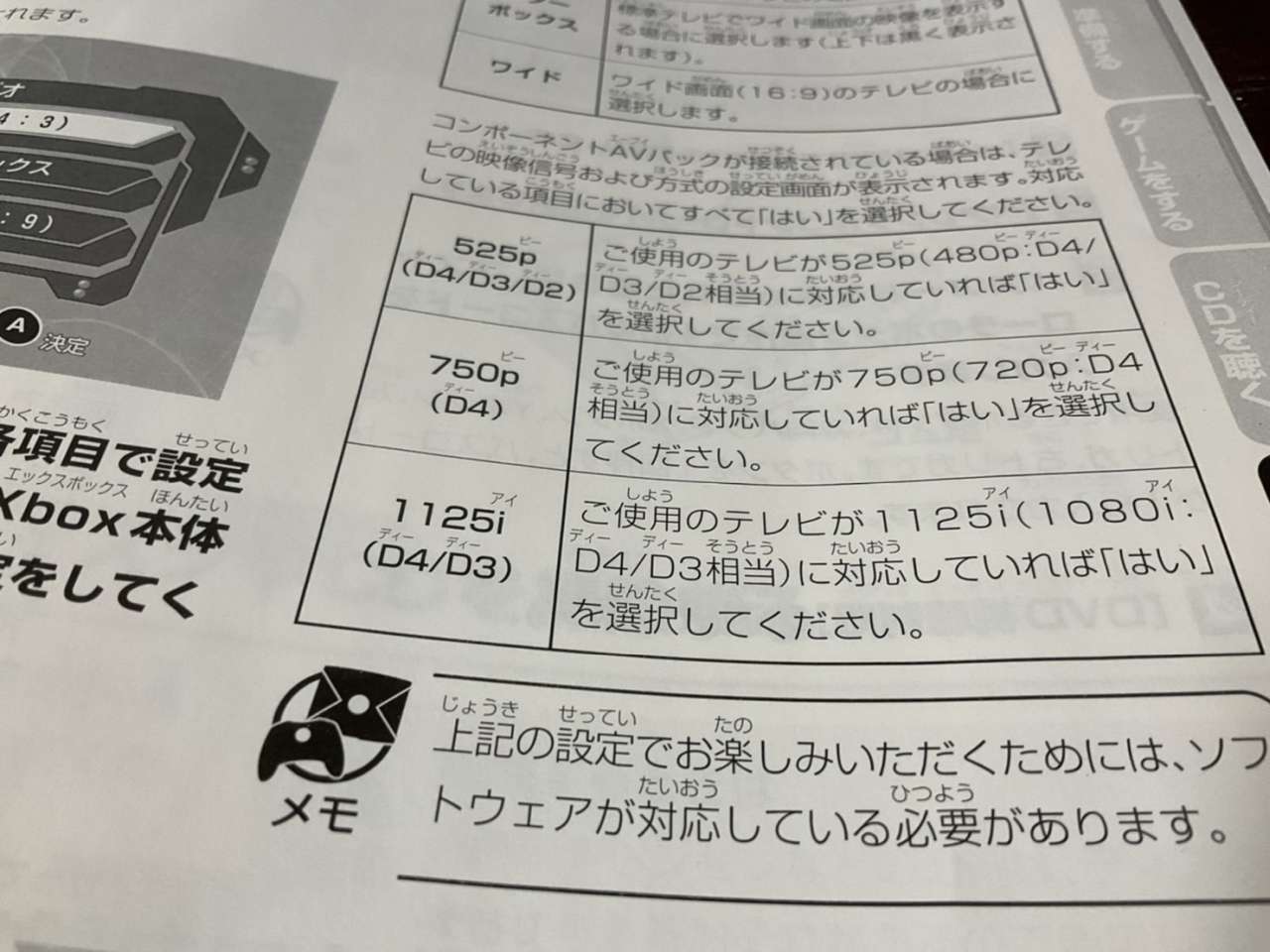
まずは①で追加のお金がかかります。 Xbox公式の商品は生産終了しているのでプレミア価格なので、サードパーティ製品もガンガン候補に入れていきます。
②は今の時代ではないに等しいです。
そして③は対応ゲームの方が圧倒的に少ないようで、けっこう絶望的です…。
今回の検証では、
- 機材を揃えれば本当に高解像度で出力されるのか
- どの機材なら高解像度にできるのか
- 高解像度対応のゲームはどのような入力信号として検出されるのか
- 高解像度対応タイトルかどうかはどうやって調べればいいのか
あたりを調べていきます。
検証方法は、Xboxを各種ケーブルで接続し、AVerMediaのLive Gamer HD 2経由でパソコンでキャプチャします。 この際に、専用キャプチャソフトの「RECentral 4」のVer.4.7.26.1で入力信号がどのように検出されるかを調べます。
HDMIで出力すれば高解像度になるのでは?

僕が何にこだわっているのか全く分からない人がいるかもしれません。
HDMIケーブルどころか例え赤白黄の3色ケーブル(RCA)で今時のテレビに接続しても画面いっぱいに表示される=1920×1080=高解像と判断する人もいるでしょう。
ところがこれはDVD-VideoをフルHDのテレビに映して「ブルーレイと同じ画質!」と言っているのと同じです。 出力元の映像が高解像度になっていなければただ引き延ばしただけ。
HDMIケーブルに変換した際も同様で、「画面いっぱいに表示されること」と「映像ソースが高解像度かどうか」は全く違う話です。
この「映像ソースを高解像度に」というのが今回の実験の目的になります。
検証に使用するケーブルとか
今回の検証では次の4種類を使い分けます。
- 標準AVケーブルをHDMIに変換
- 公式のコンポーネントAVパックをHDMIに変換
- サードパーティのコンポーネントケーブルをHDMIに変換
- サードパーティのHDMIケーブル
PR: Amazon

RCA to HDMI変換コンバーター
¥1,549

Xbox コンポーネント AV パック
¥6,546

コンポーネント to HDMI コンバーター
¥2,398

XBOX(初代)用コンポーネントAVケーブル
¥1,480
※ 価格は掲載当時のAmazonでの価格です。
①は480i(720×480)、②は1080i(1920×1080)までに対応しています。 ②は一見HDMIと同程度のスペックにも見えますが、デジタルではなくアナログです。
②と③はスペック上は同じもので、間違って③の方を先に買ってしまったので③の方が安い値段で入手できるから候補に入れてます。
④については一般に検索して出てくるものではないです。 送料入れると値段が高すぎるので、海外サイトで送料込みでとにかく安く買えるものを探しました。
製造元不明ですが、Xbox本体からダイレクトにHDMIケーブルに変換できるもので、720pと1080iにも対応と謳っている商品です。 送料と納期を見るにおそらくどれも国外からの発送なので、Amazonで買えるものも含め、メーカー告知のスペックにかかわらず似たような性能だろうと判断した次第です(偏見)。 詳細は後ほど。
PR: Amazon
※ 価格は掲載当時のAmazonでの価格です。
逆に、存在を確認しているけど試さなかったのは次の5つです。
- 公式の拡張AVパック(S端子)
- 公式のRFアダプタ(RF端子)
- HyperkinのHDMIケーブル
- POUNDのHDMIケーブル
- XboxHD+
①は昨今の環境でS端子にお金を出すほどの価値を見いだせなかったからです。
②はどうもほんとに古いテレビ用の端子で画質は最低っぽかったからです。

③④は値段+送料が高すぎ。
あとは上にも書いたようにたぶん類似品と同じ性能だろうと予想したから。
⑤のXboxHD+は、Xbox本体に専用の拡張カードを接続することでGPUのデータを直接拾ってHDMIで出力してくるものらしいです。
「Pixel perfect digital video(劣化なしでのデジタル出力?)」でXbox→ケーブルの過程のアナログ変換が発生しないので、スペック上はおそらく最も高画質になるはず。 もちろん720pや1080iにも対応。 詳しくは販売元のページ(英語)を見て下さい。
候補から外した理由は、今買えない(執筆時点で4カ月待ち)のと、接続にmicro-soldering(はんだ付け?)が必要みたいで、素人(オレ)にはハードルが高そうだったからです。 今はXbox本体がかなりレアなので、失敗した場合はかなり痛い。 気になる人はGitHubにインストールマニュアルやらが動画付きで公開されてるので見てみてください。
注意してもらいたいのが、2018年の不正競争防止法改正で「ゲーム機器の改造代行」が違法になったようです。 自分で買って自分で改造する権利は残ってるけど、改造済みの本体を購入/譲渡すると違法みたい。 民事だけじゃなく刑事罰もあるので、笑い事じゃありません。 コンピュータソフトウェア著作権協会が分かりやすい言葉でまとめてくれているので、気になる人は自分で読んでください。
ソフトが高画質対応かの確認方法

これね、どっかに書いてあるんですかね。
高解像度対応と非対応のソフトのパッケージや取扱説明書を見てみましたが記載はなく(たぶん)、両方ともディスクに「NTSC J」の記載があっただけでした。
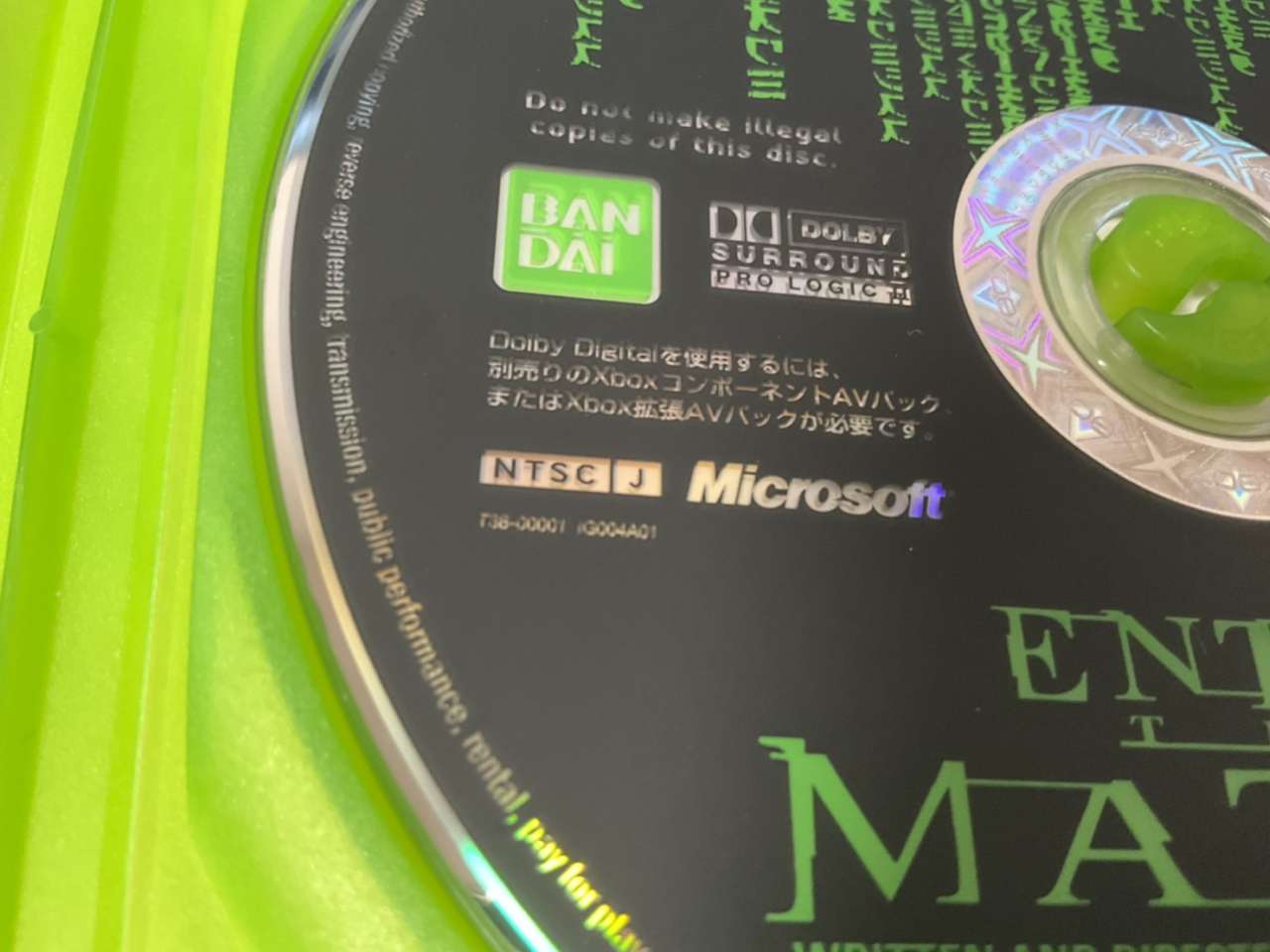
一応ネットで調べてみたんですよ。 ソフトごとに解像度が違うとなるとまとめリストが絶対あるはず。
日本語で調べても見つからない、英語で調べても見つからない(見つかったけどメガテンNINEの記述なし)。 古巣の2chのログを漁って、ようやく見つかったのがココです。

ほらね?絶対あると思ったんですよお。

管理人さんと、おそらく協力したであろうねらーに感謝と敬意を。
タイトルごとに720pや1080i、ワイドスクリーンへの対応状況や、どのシーンが対応しているかなど、ものっそい情報量です。
このサイトによると大概のソフトは480pまでの対応で、720p以上に対応したタイトルは10本に満たなかったです。 基本的に対応していないと考えた方がよさそう。
入力信号を正確に捉えられているか確認
まず、キャプチャソフト「RECentral 4」が正しく入力信号を識別できているのかを確認します。
手持ちの新しめのゲーム機をキャプチャカードにHDMIケーブルで直つなぎして、入力信号がどのようになるかを確認しました。
PlayStation 4の入力信号
まずPlayStation 4の結果↓。
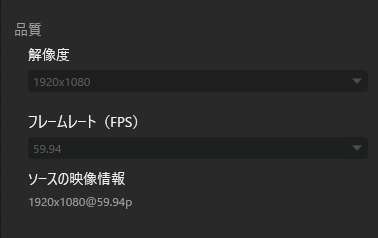
1920×1080でプログレッシブなのでいわゆるフルHDというやつでスペック通り。

PS5?当然持ってません。
Nintendo Switchの入力信号
お次はNintendo Switch↓。

同じくフルHDの1080pというやつで、これまたスペック通り。
フレームレートがPS4と若干違いますが、これは確かドロップフレームがなんたらみたいな事情なので気にしなくていいと思います。
PlayStation Vita TVの入力信号
次にちょっとマニアックですがPlayStation Vita TV。
Vita TvはHDMI出力できるVitaで、解像度を「480p」「720p」「1080i」から指定できて、Xboxに近い性能です。
それぞれの解像度での結果↓。 上から順に480p、720p、1080i。
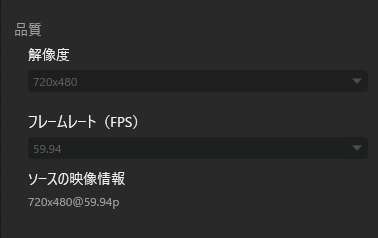
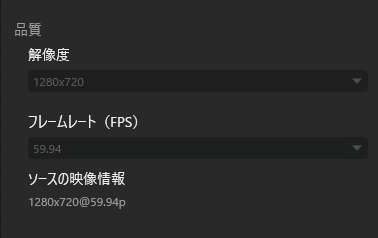
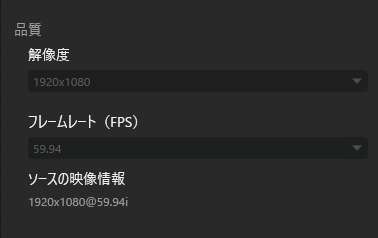
ちゃんと設定通りの信号を検知しています。
この結果の重要な点は、ゲーム機側で解像度を切り替えた場合にもRECentralは正確に検出できていて、プログレッシブだけじゃなくインターレースもちゃんと認識しているところです。
奇しくもXboxが対応している「480p」「720p」「1080i」を全て認識できることが確認できました。
以上から、RECentralの検出精度は今回の検証において問題ないと言えると思います。
懸念点としては、ここで使った3つのゲーム機は全てHDMIケーブルでの接続で、デジタル出力なんですね。 Xboxのコンポーネント端子は高解像度に対応していてもアナログ出力なので、この辺で固有の問題が発生する可能性があります。
高解像度が確認されているタイトルで入力信号を確認
神サイトで確認した高解像度対応タイトルの「Enter the Matrix」というゲームを買ってきました。
720p(1280×720)にも1080i(1920×1080)にもワイドスクリーン(16:9)にも対応しています。
以下、公式のコンポーネントケーブルとサードパーティのHDMIコンバータを使用した結果です。
解像度を変更してもメニュー画面は480i固定(※)なので、ゲーム起動後の入力信号で確認しています。
※2005年のねとらぼの記事に「コントローラーのLRトリガを押しながら左右のアナログスティックを押すとメニュー画面も480pになる」との記述がありました。 「Xbox Liveのアップデートが完了していることが条件」らしく、初代Xboxではとうにサービス終了しているとのことで、検証環境では480pにできませんでした。

まぁ、メニューはどうでもええのよ。
480iでの入力信号
まずは本体設定をこの↓ように「525p」「750p」「1125i」を全て「いいえ」にします。
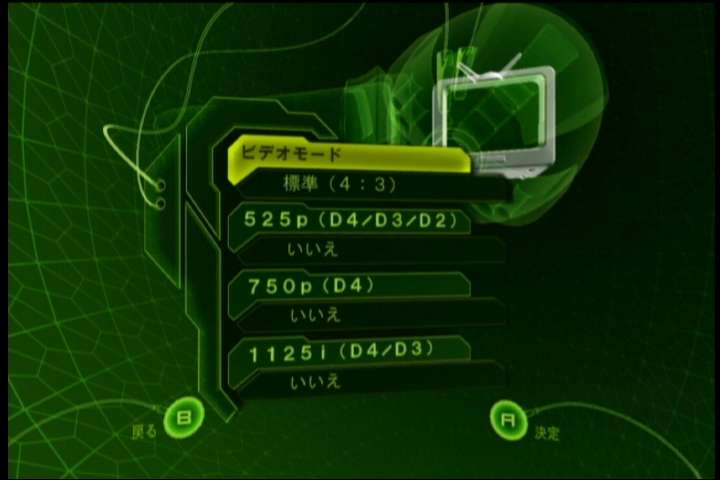
何やら見慣れない数字ですが、アナログ信号の場合は走査線の数で表記する場合もあるらしくて、順に「480p」「720p」「1080i」と同じ意味だそうです。
今回は全てオフにしているので480iとして出力されるはず。
出力結果↓。
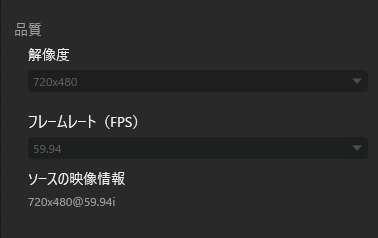
ちゃんと720×480のインターレース=480iとして認識されました。
480pでの入力信号
「525p」だけを「はい」にして↓、「480p」に設定します。

出力結果↓。
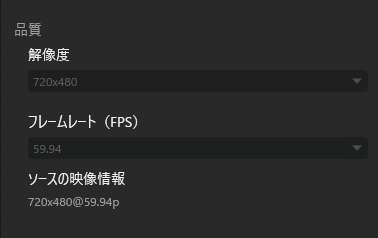
ちゃんと720×480のプログレッシブ=480pとして認識されました。
720pでの入力信号
「750p」だけを「はい」にして↓、「720p」に設定します。

出力結果↓。
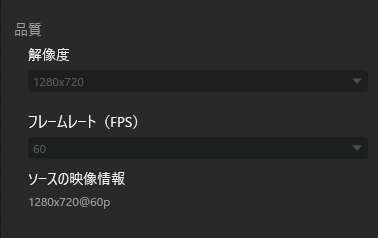
ちゃんと1280×720のプログレッシブ=720pとして認識されました。
1080iでの入力信号
「1125i」だけを「はい」にして↓、「1080i」に設定します。

出力結果↓。
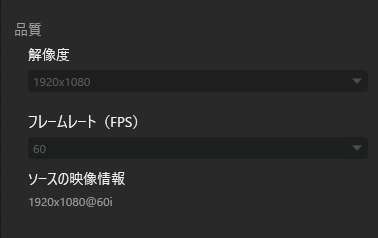
ちゃんと1920×1080のインターレース=1080iとして認識されました。
以上から、コンポーネント端子をHDMIに変換してもちゃんと仕様通りの解像度で出力していることが分かりました。
ひとつ注意点として、ケーブルやコンバータの相性なのか、設定変更後にゲームを起動すると、Xboxのロゴが出た後にメニュー画面に戻ってきてしまうこと↓がありました。 要はゲームの起動にコケてるってことです。
発生条件がよく分からなくて、高解像度だけでなく、少なくとも480pではコケることを確認しています。 電源のオン/オフやディスクの出し入れで、何回か起動するとうまくいきます。

コンバータと相性が悪いのか、本体がへたっているのか…。
ワイドスクリーン対応の確認
ワイドスクリーン対応とは単に画面を16:9に引き延ばすことではなく、「アスペクト比を保持したまま16:9に最適化」することだと思っています。
試しにそれぞれのアスペクト比のメニュー画面を720×480でキャプチャするとこう↓なります。
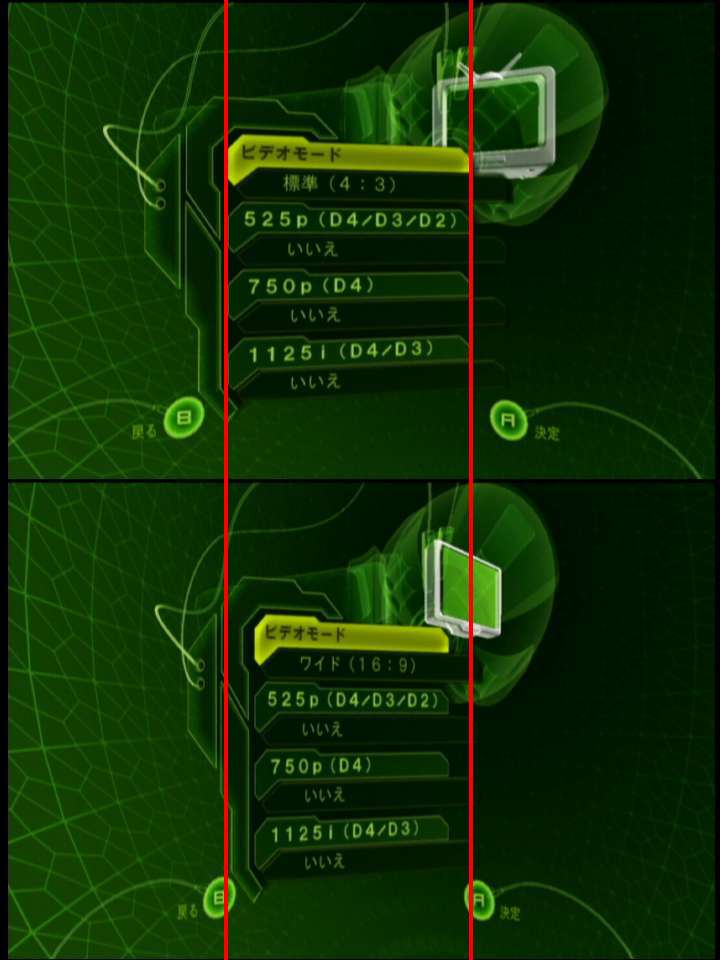
上が4:3、下が16:9。 下の画面は中央のパネルが細くなっていることが分かります。
それぞれ4:3、16:9に補正するとパネルが同じ大きさ↓になります。
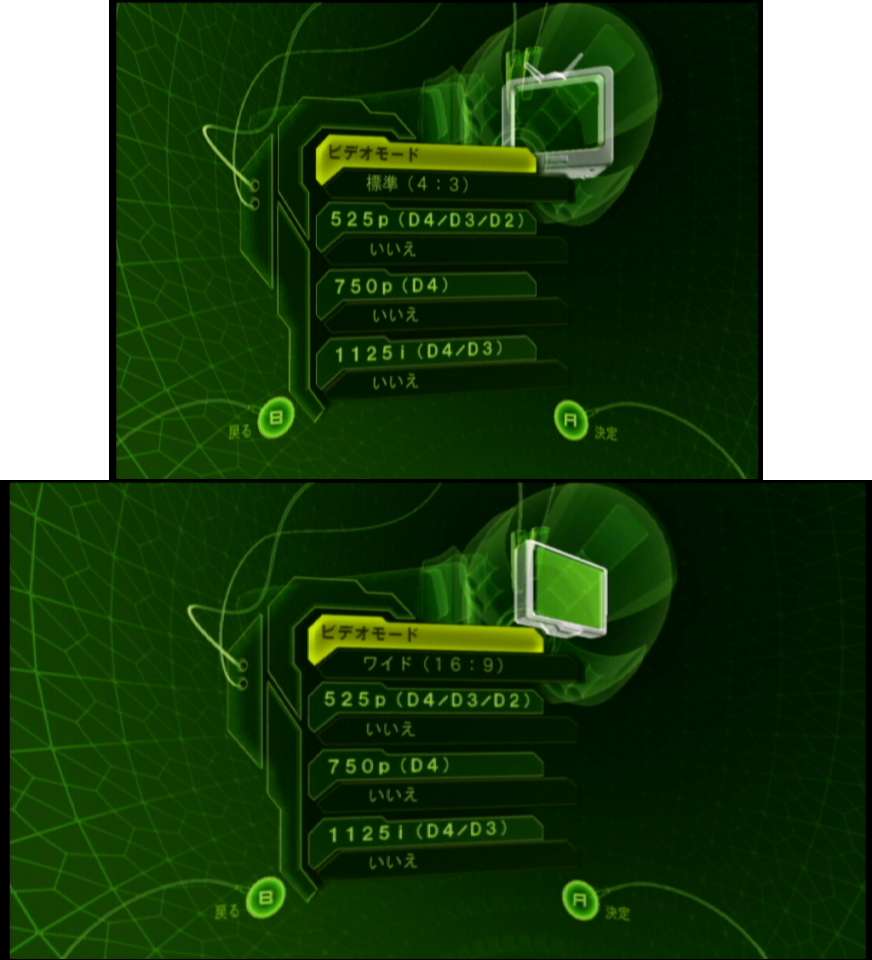

これがワイドスクリーン対応ということです。
つまり、きっちりとワイドスクリーン対応されていた場合、同じ解像度でキャプチャすると16:9の方が細く表示されることになります。 対応していない場合は引き延ばすだけなので同じ大きさ。
以下、めんどくさいので比較しやすいよう縦横比にかかわらず同じサイズでキャプチャして比較します。
上が4:3で下が16:9です。
シーンによって(レンダリング済みのムービーや、画像素材やテキストで構成、3Dなど)レンダリング方法が違うはずと踏んで、いくつかのシーンで比較します。 上下が同じ画像ならワイド非対応、下が細く見えればワイド対応です。
720×480でのワイドスクリーン
タイトル画面↓はワイドスクリーンに最適化されてないっぽい。
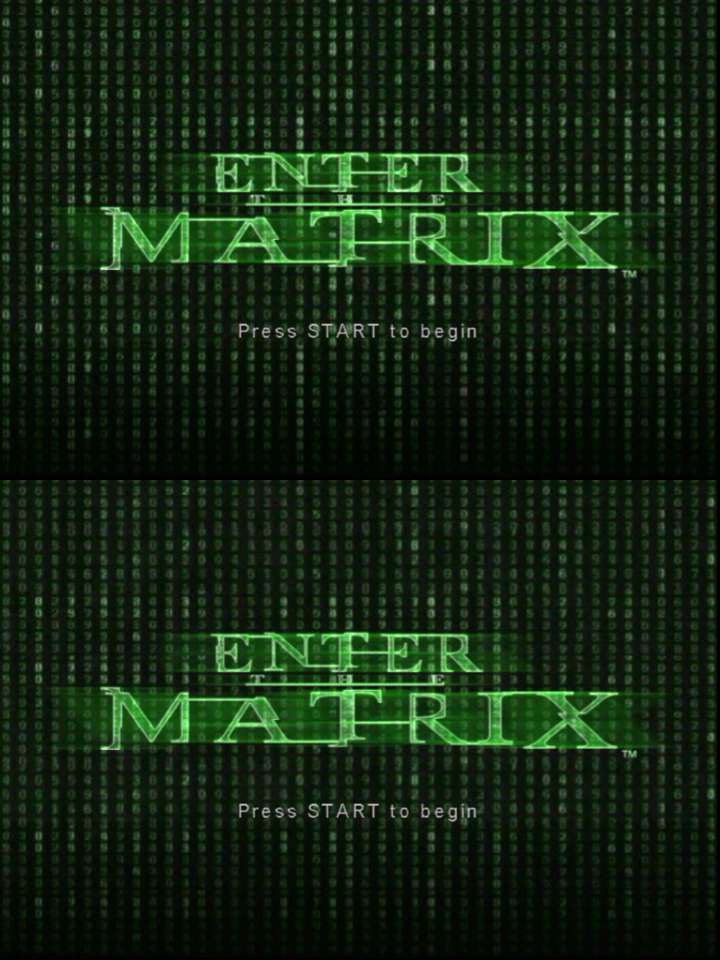
イベントシーン↓は背景の3Dモデルだけワイドスクリーン対応で、テキストは非対応っぽい。
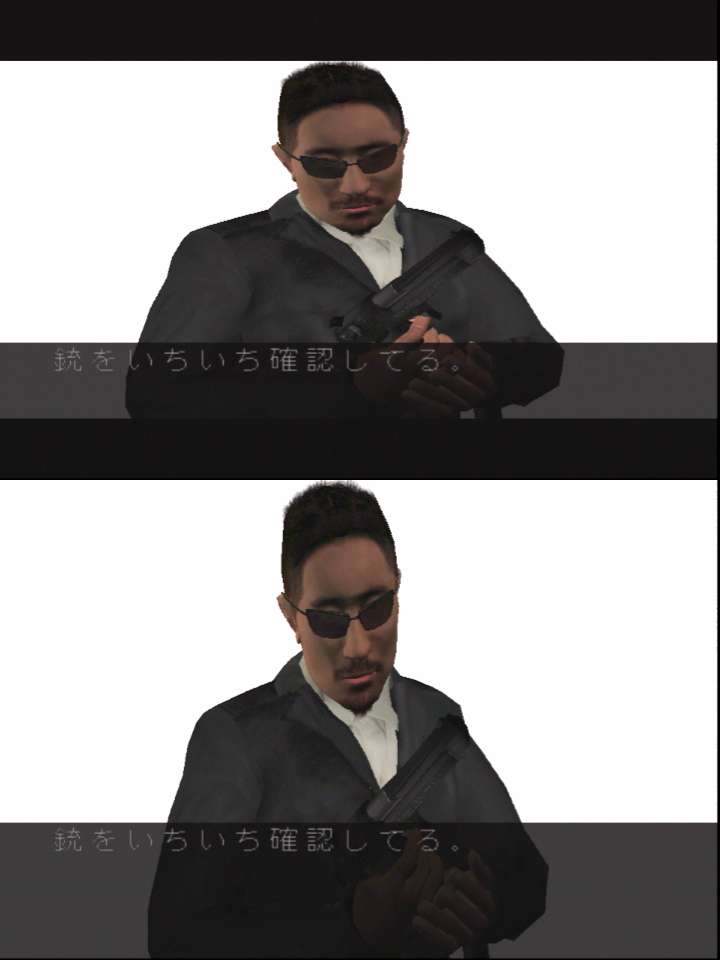
マップ↓も3D部分だけワイドスクリーン対応で、テキストやUIのパーツは非対応っぽい。
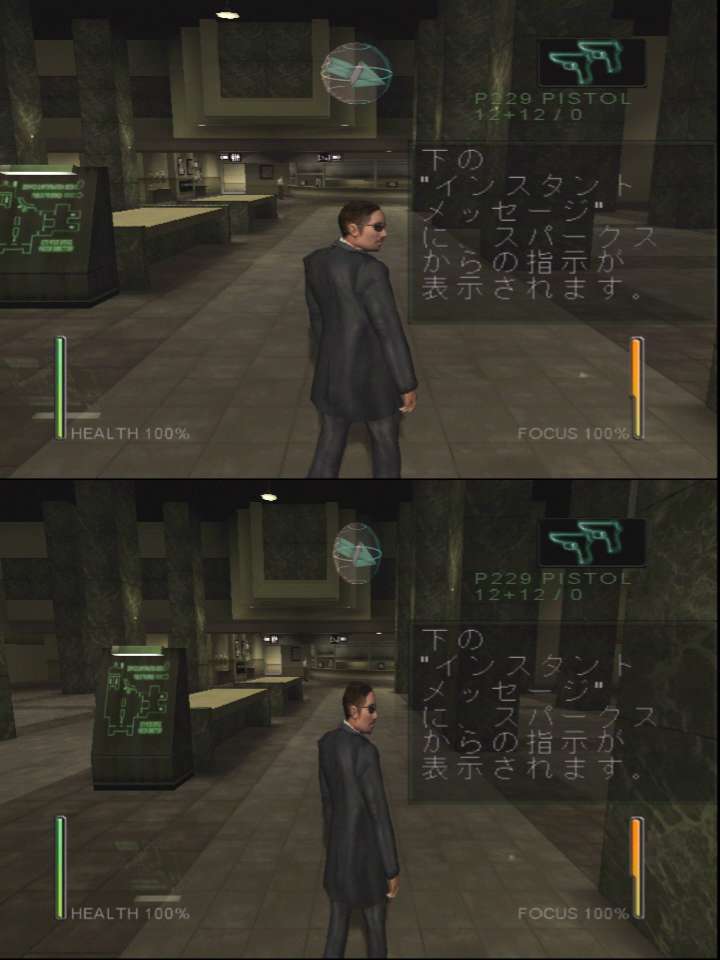
720pと1080iでのワイドスクリーン
同じようにタイトル画面とイベントシーン、3Dマップで比較↓しました。
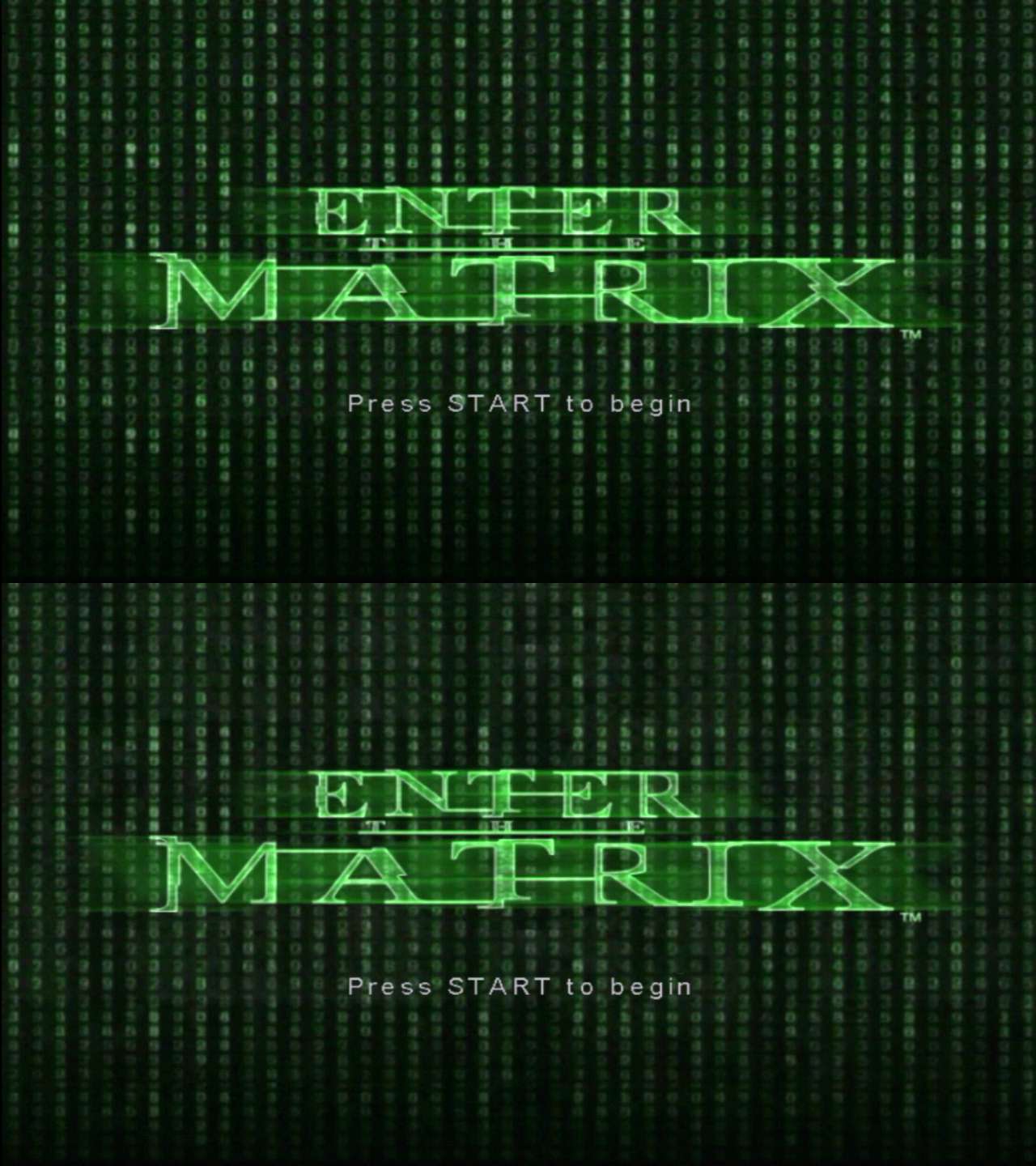
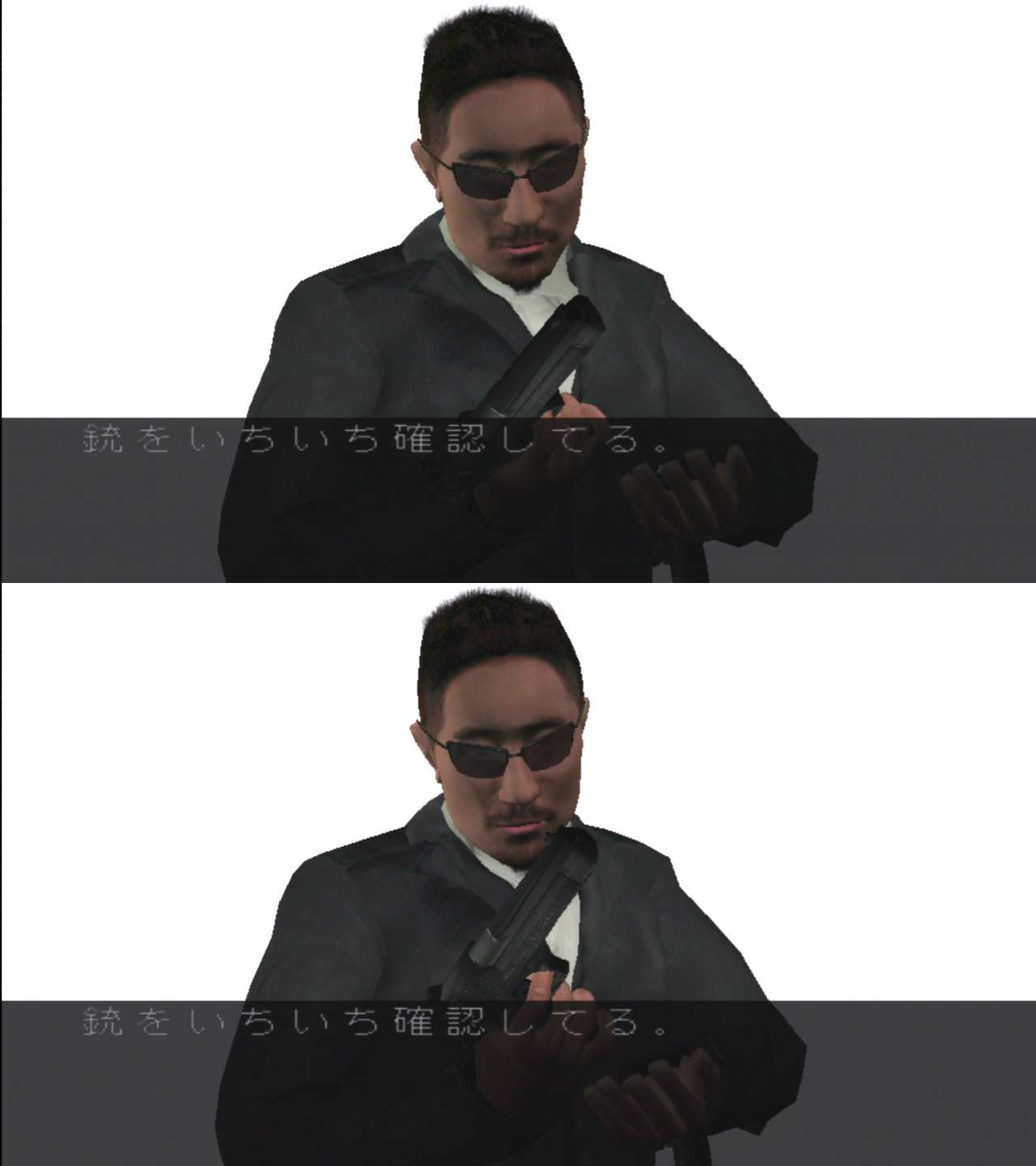
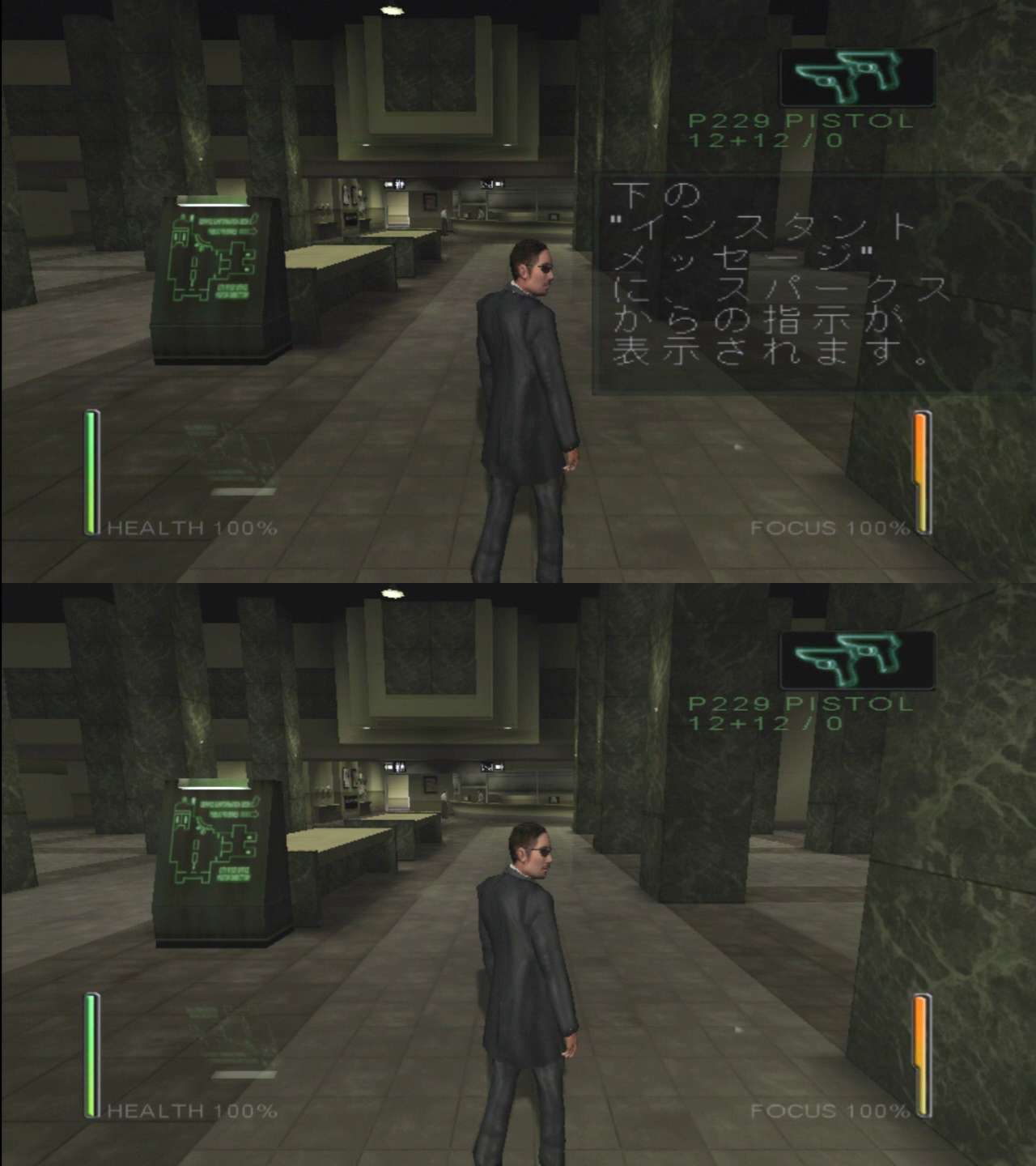
全て上下の画像が同じで、3Dマップで見えている領域の広さから、720pと1080iではワイドスクリーンにのみ対応でした。

そもそもがワイドテレビ用の規格だと思うので当然か。
というわけで、今回テストに使った「Enter the Matrix」では、ワイドスクリーンに部分的に対応ということが分かりました。 タイトル画面の比率や、最初に表示されるバンダイのロゴがワイドスクリーンだと長方形↓になることから、ベースは4:3で開発されてるんじゃないかなーと思います。

プレイする上では3Dマップの視野の広さにかなりの差があるので、ワイドスクリーンの方が遊びやすいのではないかと。
神サイトによると、720p以上に対応のゲームでは激しく注意書きがあるので、ゲームによって対応状況が細かく違うようです。
高解像度だとどの程度高画質になるのか
標準の480pに比べて、720pや1080iにするとどの程度高画質に見えるのかを比較します。
比較方法にけっこう悩んだんですが、それぞれの解像度を1920×1080でキャプチャし、それで比較することにしました。
問題点は480pと720pを1920×1080に拡大する部分がキャプチャソフトの性能に依存するため、厳密な比較になりません。 ですがもっと良い方法が思いつきませんでした。
比較画像は左から順に480p、720p、1080iです。
3Dモデルの画質の比較


パッと見はあんまり分かんないッスね。
よく見ると、480pでは顎のラインや右耳(画像左側)のエッジが明らかにジャギジャギしています。 それに対して720p以上ではマイルドになってます。
720pと1080iの違いはほとんど分かりませんでした。 元のテクスチャ品質によるのかもしれません。
テキストの画質の比較

まず総評として、480p含め全てちゃんと識字できるので、大きな優劣はないと感じました。 以下、細かい部分。
3Dと同様に480pが最もぼけてるように見えます。 これは解像度の他に、480pがアスペクト比を狂わせて表示(幅を拡大/縮小)することも影響してると思います。
720pと1080iでは、強いて言うなら中央右の「ト」に差が出ているかなと。 720pはキャプチャソフトが1.5倍に拡大しているので、その分のボケが出ているのかもしれません。
以上から、高解像度対応部分(3Dモデル)では480pと720p以上にはそこそこ差があるけど、思ったほどの差はなかったです。 きっと720p以上がオマケで、高解像度にあまり最適化されてないんだと思います。
3色ケーブル(RCA)だとどうなるか
Xbox本体に付属している赤白黄の3色ケーブル(RCA端子)だとどの程度画質が落ちるのかをチェックします。 HDMIに変換するコンバータとセットで検証します。
まずですね、コレ↓。

3色ケーブルだと本体の設定画面に解像度の項目が表示されません。 つまり、720×480のインターレース=480iで固定されます。
にもかかわらず、コンバータ側に「720p」「1080p」を選ぶスイッチがあり、それ以外の解像度で出力できません。 入力される信号も強制的にこう↓なります。
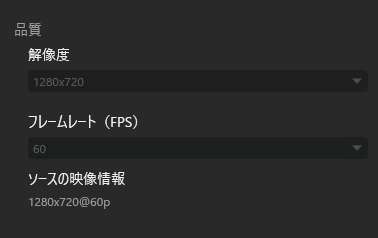
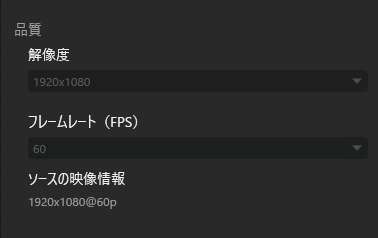
ただでさえ画質が悪そうなのに、コンバータの拡大とアスペクト比変更を回避できないので、酷い結果が予想されます…。
以下、比較画像は上が3色ケーブル、下がコンポーネントケーブルです。
480pとの比較
コンポーネントケーブルの480pと3色ケーブル720pを720×480でキャプチャしています。 3色ケーブルは1280×720を縮小している形になります。
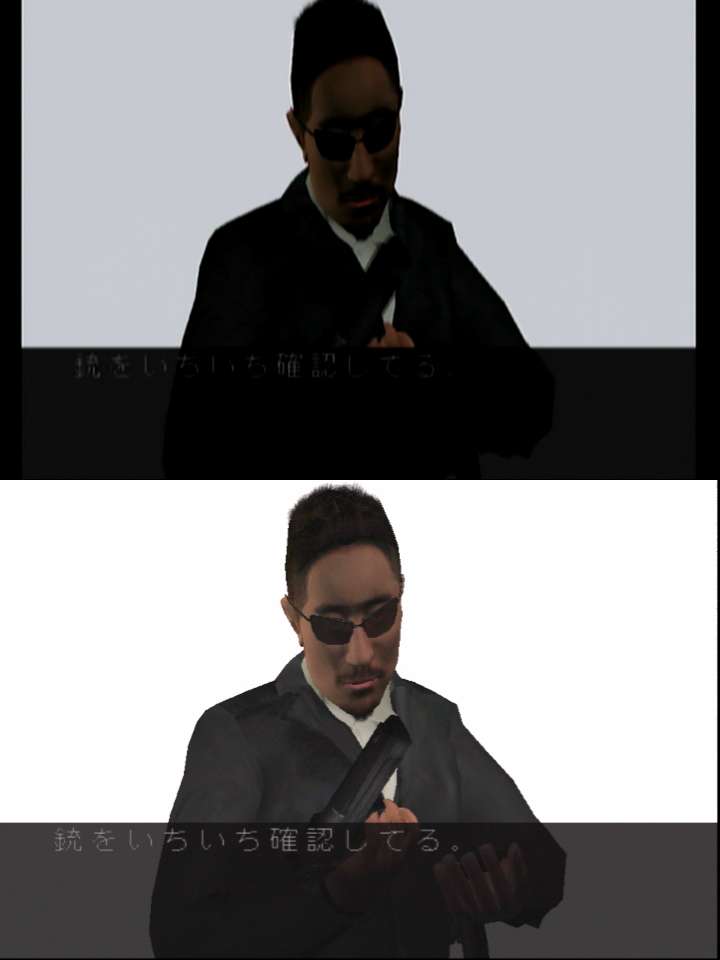

あかんコレ!!
画質ガーとか言う前に、発色が悪すぎて文字が全く読めません。 さらに左右の黒帯が出来ているせいか、アスペクト比も狂っています。
この時点で3色ケーブルの価値は地に落ちましたが、一応もうちょっと見て行きます。
720pとの比較
コンポーネントケーブルの720pと3色ケーブル720pを1280×720でキャプチャしています。 480pと比べて縮小の行程がなくなるので、これが3色ケーブル+コンバータの本来の性能です。
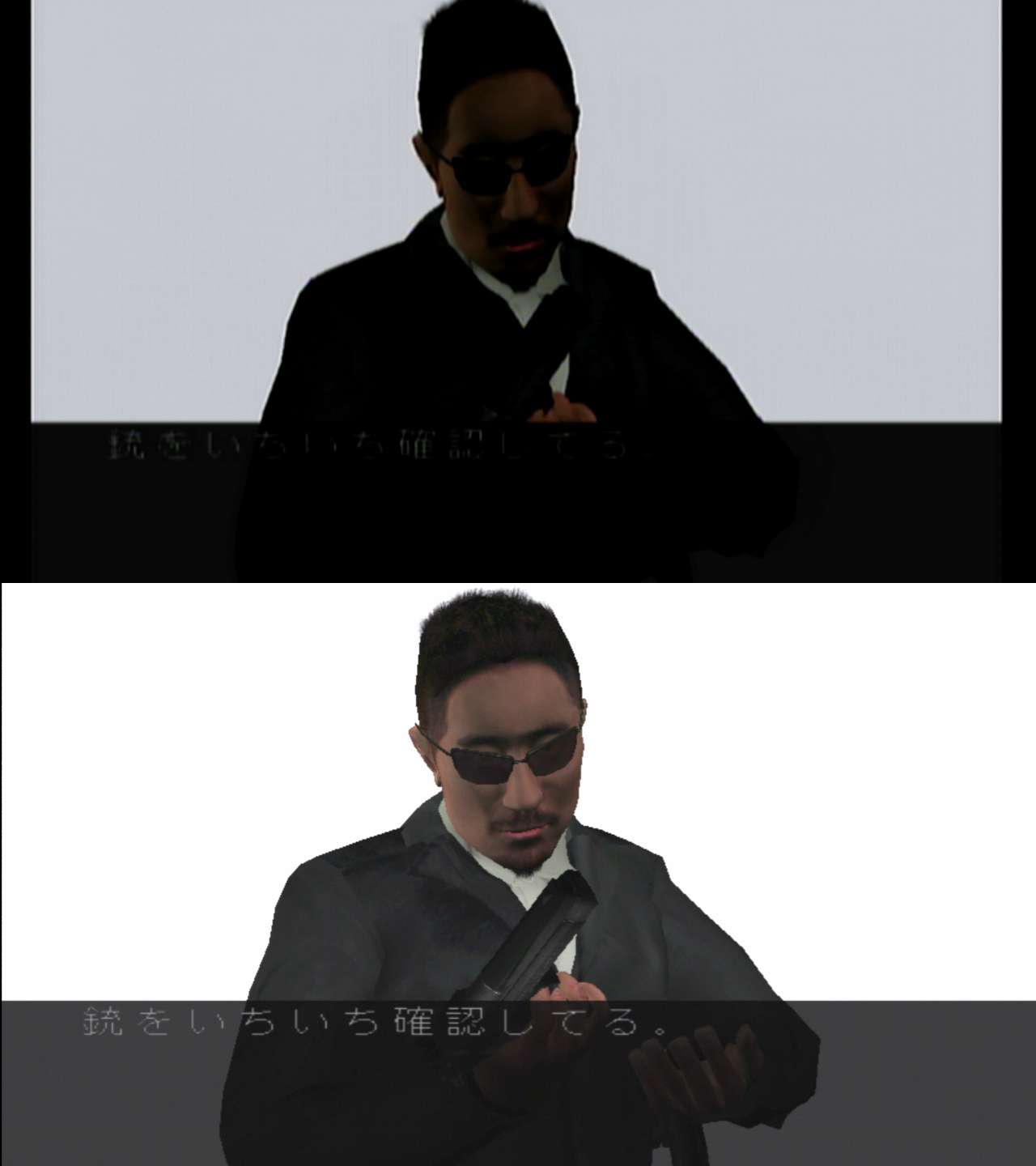

これはアカンね…。
1080iとの比較
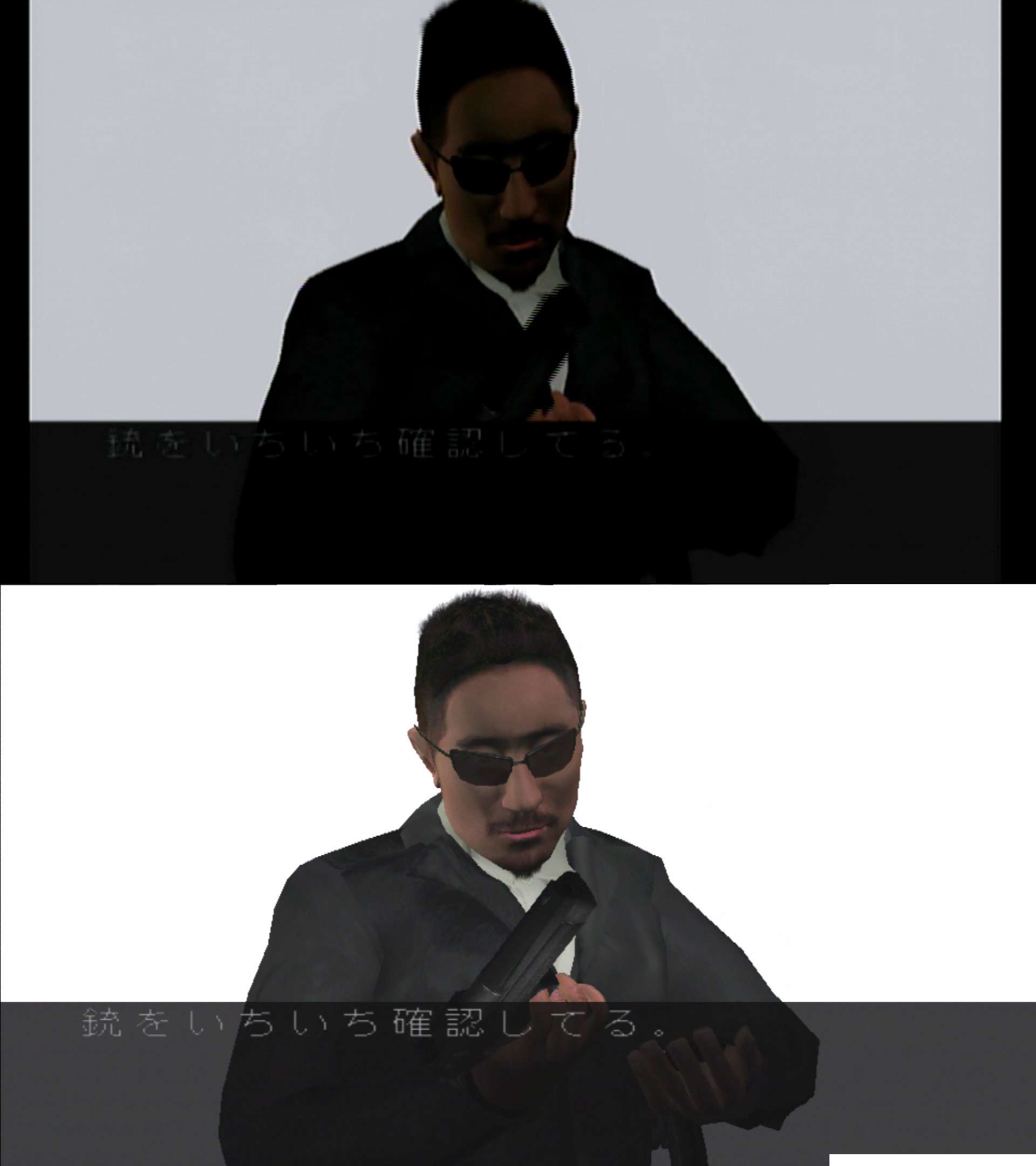

はい、解散!!
散々な結果となりました。
ただ、今回のテストに使用した3色ケーブルは中古の本体に付属していたもので、ケーブル自体が劣化していた可能性があります。 見た目…ではちょっと分かんなかったです。
あと、使用したコンバータの性能というか特徴の可能性もあります。
3色ケーブルでもっと高画質にする方法はありそうな気がしますが、仕様的にコンポーネントケーブルを越えることはないし無駄にお金もかかるのでので、実験はここまでとします。
サードパーティのコンポーネントケーブルだとどうなるか
えー、最初に間違えて買ったのですが、Xbox純正品ではないコンポーネントケーブルが存在します。
何がいいって、

Amazonでの入手性がよくて、値段が純正品の半分以下なんです。
こいつできっちり高解像度出力できることが確認できれば非常にメリットが大きいわけです。
以下、サードパティ製のコンポーネントケーブルとHDMIコンバータとセットで検証しています。
入力信号の確認
上から順に「480i」「480p」「720p」「1080i」の入力信号です。
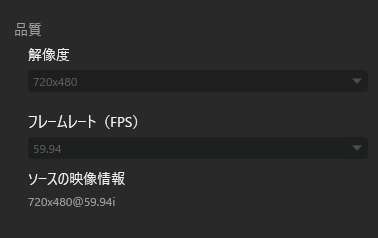
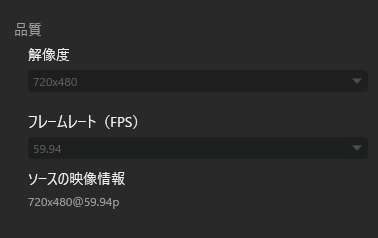
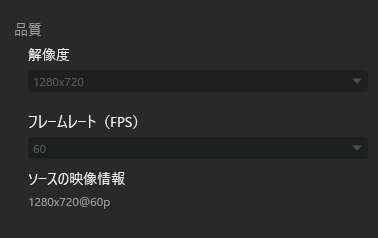
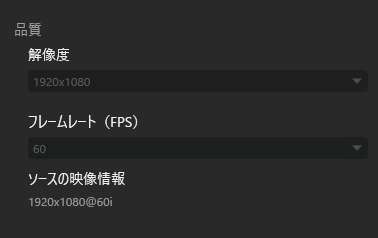

カンペキでした!
全ての解像度でXbox公式のコンポーネントケーブルと同様に認識されています。
画質の比較
純正品のコンポーネントケーブルと画質を比較しました。
上から順に「480p」「720p」「1080i」の比較で、上がサーディパーティ、下が純正品です。
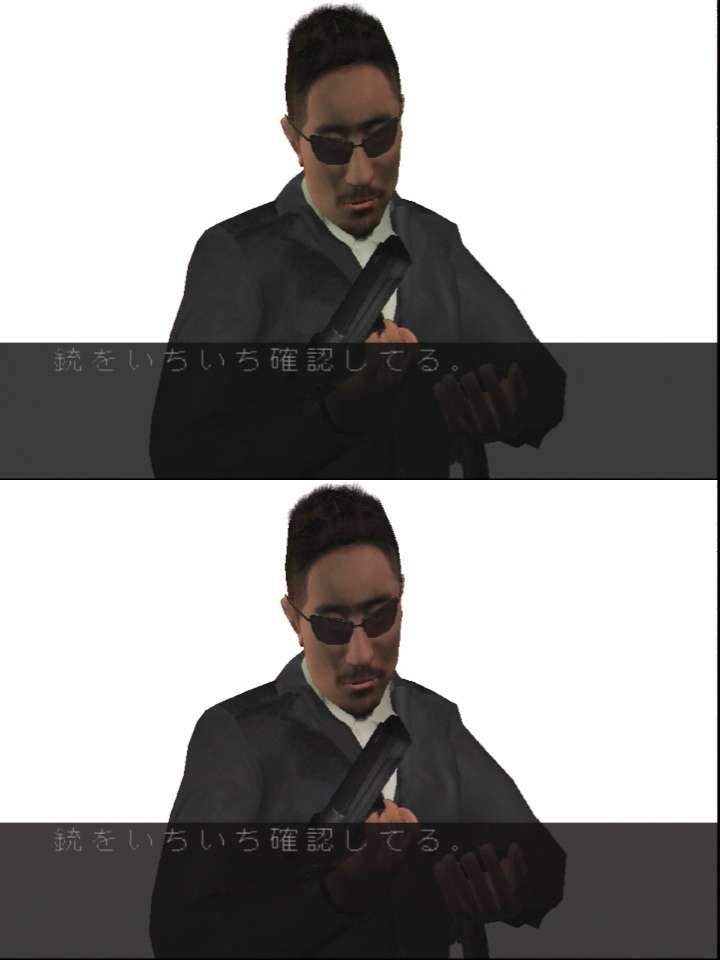
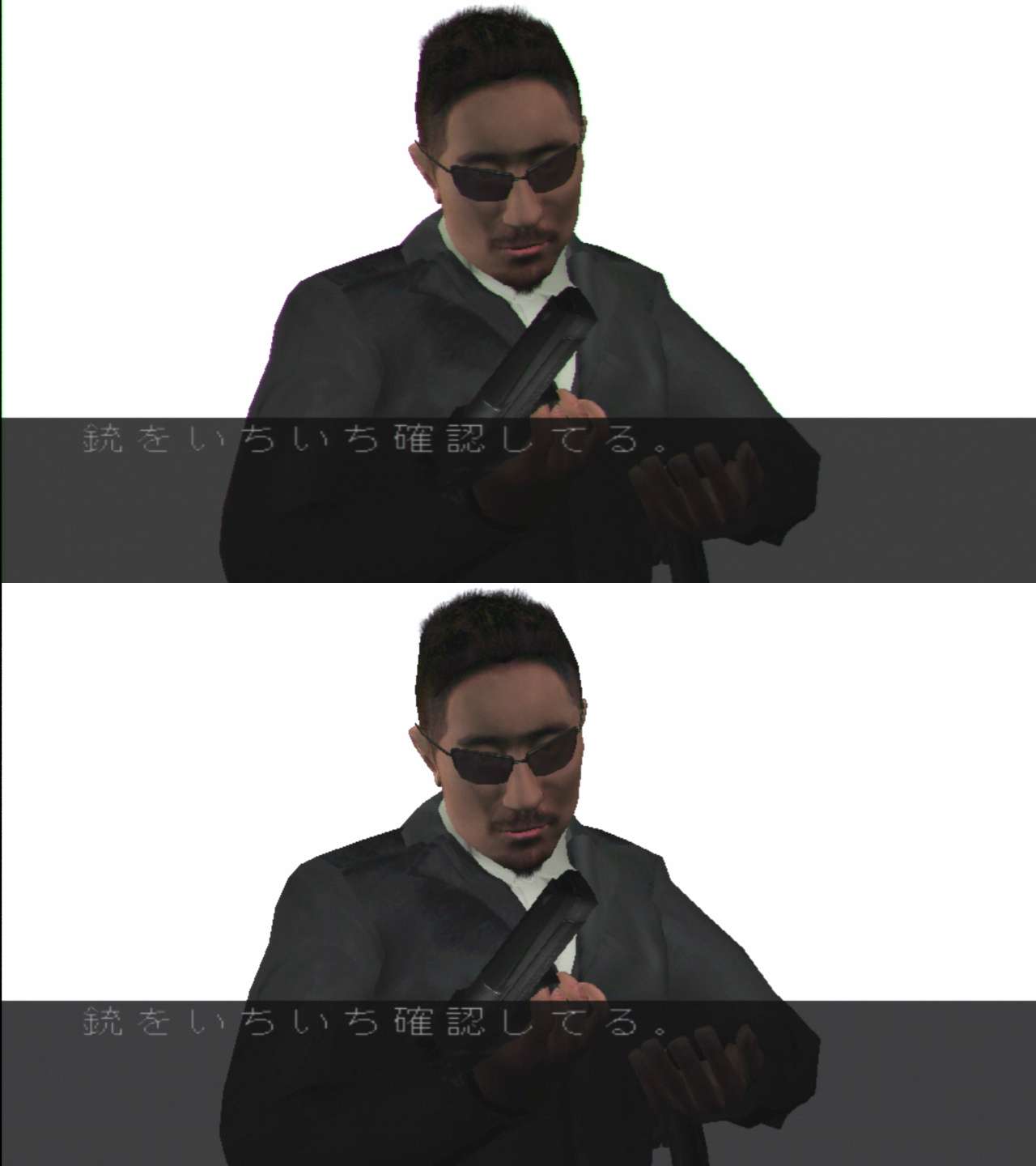
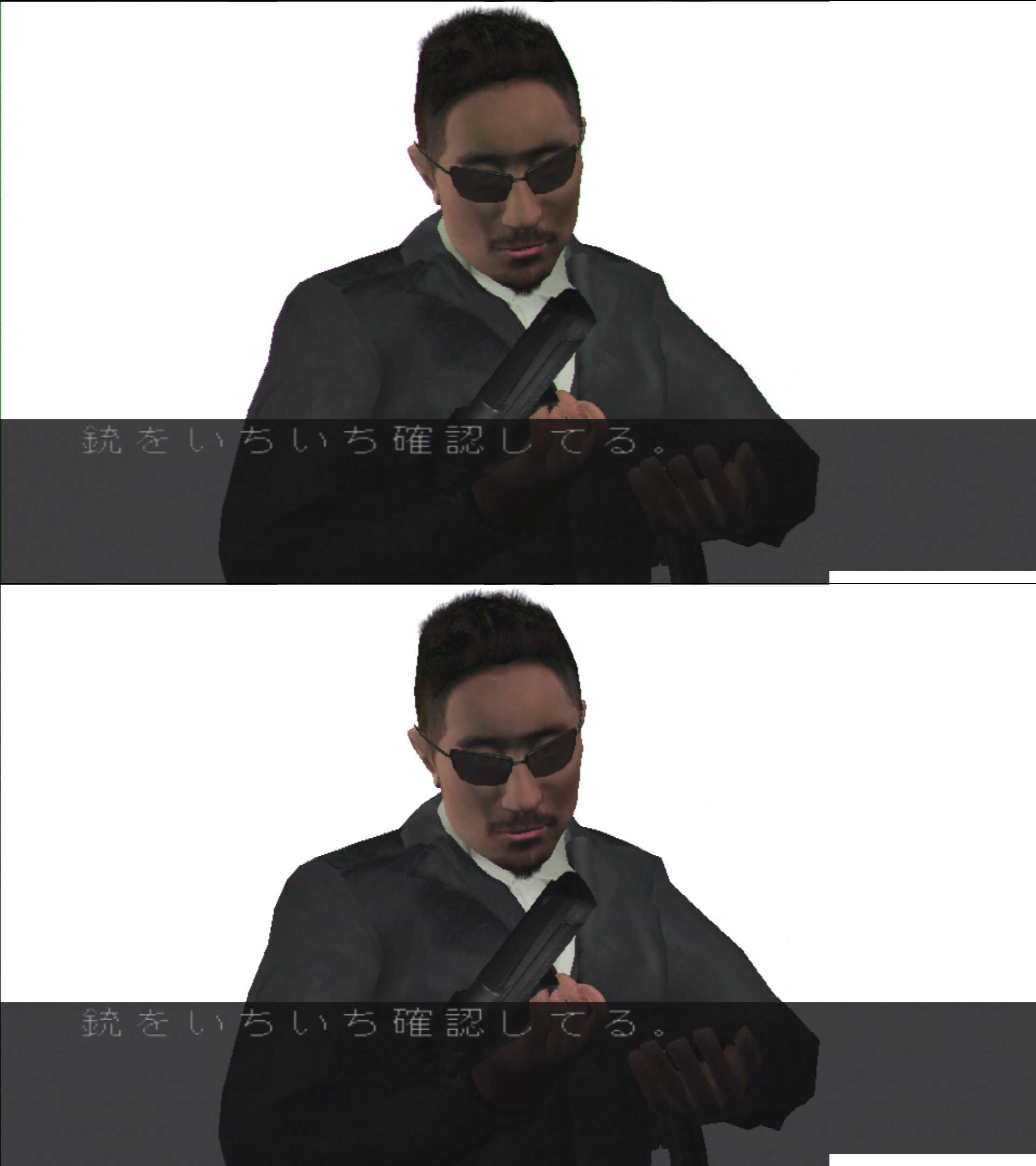

正直、プレイしていて差に気づける自信がありません。
顔だけアップにして比較↓してみると(左がサードパーティ、右が純正品)、

あまりに差がないので中央に分割線を入れました。 ほんのちょっとだけ純正品の方が発色が良いのか、明るく見えました。
気になったデメリット
えーと、数字を取っていたわけではないのであくまで体感の話になるんですが、サードパーティのケーブルだとゲームの起動に失敗することが多かったです。 体感で7割くらい。 純正品は3割くらい。
両者の検証環境で変更しているのはケーブルだけなのでケーブルに問題がある可能性が高そうです。 高解像度の方がコケやすい印象でしたが、少なくとも480pでも発生しました。
以上から、サードパーティ製のコンポーネントケーブルは、起動に失敗しやすい可能性はあるものの、

めちゃくちゃコスパが良いです!
サードパーティのHDMIケーブルだとどうなるか
「Xbox HDMI」とかで検索すると真っ先に知ることになるのがこの2本↓だと思います。
PR: Amazon
※ 価格は掲載当時のAmazonでの価格です。
ところがこいつら、価格+送料が6,000~18,000円くらいでころころ変わるんですよね。 納期もAmazonとは思えない遅さ。 おまけに大手家電量販店では取り扱いがないっぽい。

あやしい…。
となってくると表記通りのスペックなのかも疑わしいわけで(偏見)、内部では3色ケーブル+コンバータと同じ処理をしてんじゃないかとあまり期待していません。

まぁ一応テストします。
最終的に購入したHDMIケーブル
テストしますと言ったものの、納期は遅いわ、値段は高いわ、これでスペック詐欺なら腹立つわということで、Amazonじゃないとこで安いのを買いました。
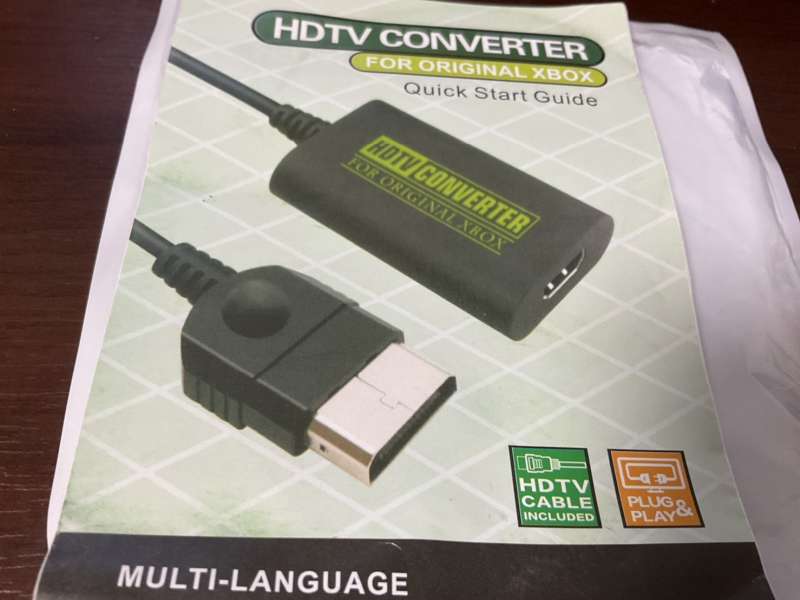

どうせどれ買っても似たようなモンやろ(偏見)
買ったとこは…Googleで「Xbox HDMI」で検索して「ショッピング」からこの画像の商品があるサイトへ行って、サイト内に同じ写真で値段が違うものが複数あったので、一番安いものを買いました。 詳細は自己責任でお願いします。

値段は驚きの1,600円!送料込み!
国外からの発送だから下手すると送料だけで1,600円かかりそうな気がしますが、どうなんでしょう。 商品代0円?もしかしてマイナス?
梱包もよくあるグレーのビニールで巻いただけ。

いいですね、この1ミリも期待できない感じ。
スペック以前に、動くのかこれ。 いろんな意味でドキドキしながら検証を始めます。
納期は1カ月近い期間になっていましたが、実際は2週間ほどで届きました。
入力信号の確認
それでは緊張しながら入力信号をチェックします。 上から順に「480p」「720p」「1080i」の入力信号です。
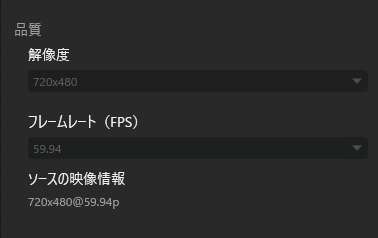

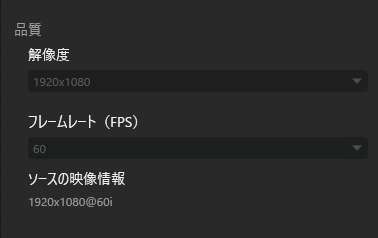

嘘やろっ!?

どういうわけか(偏見)カンペキでした…(事実)。
画質の比較
純正品のコンポーネントケーブルと画質を比較しました。
上から順に「480p」「720p」「1080i」の比較です。 上がサードパーティHDMI、下が純正品コンポーネントです。

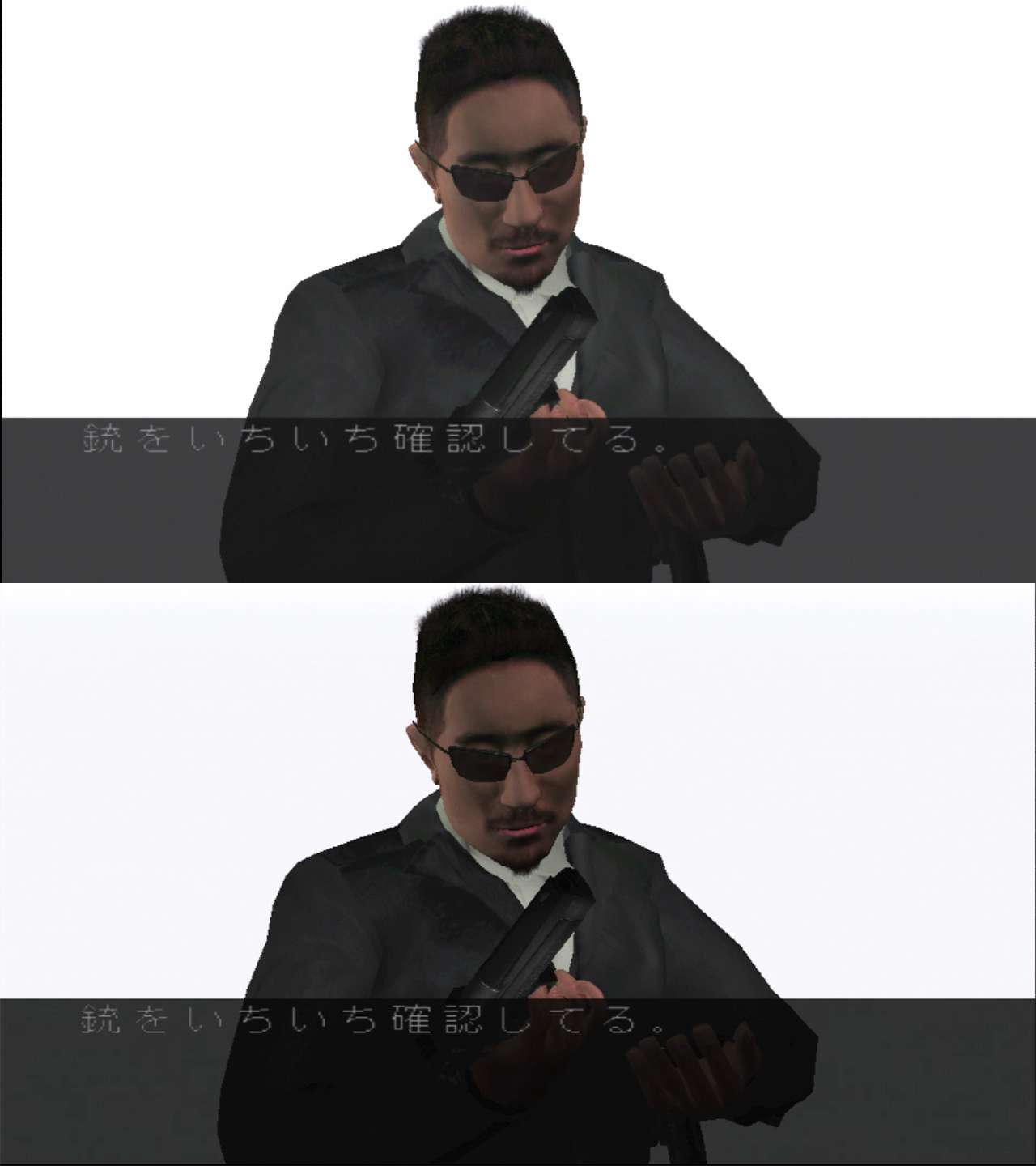
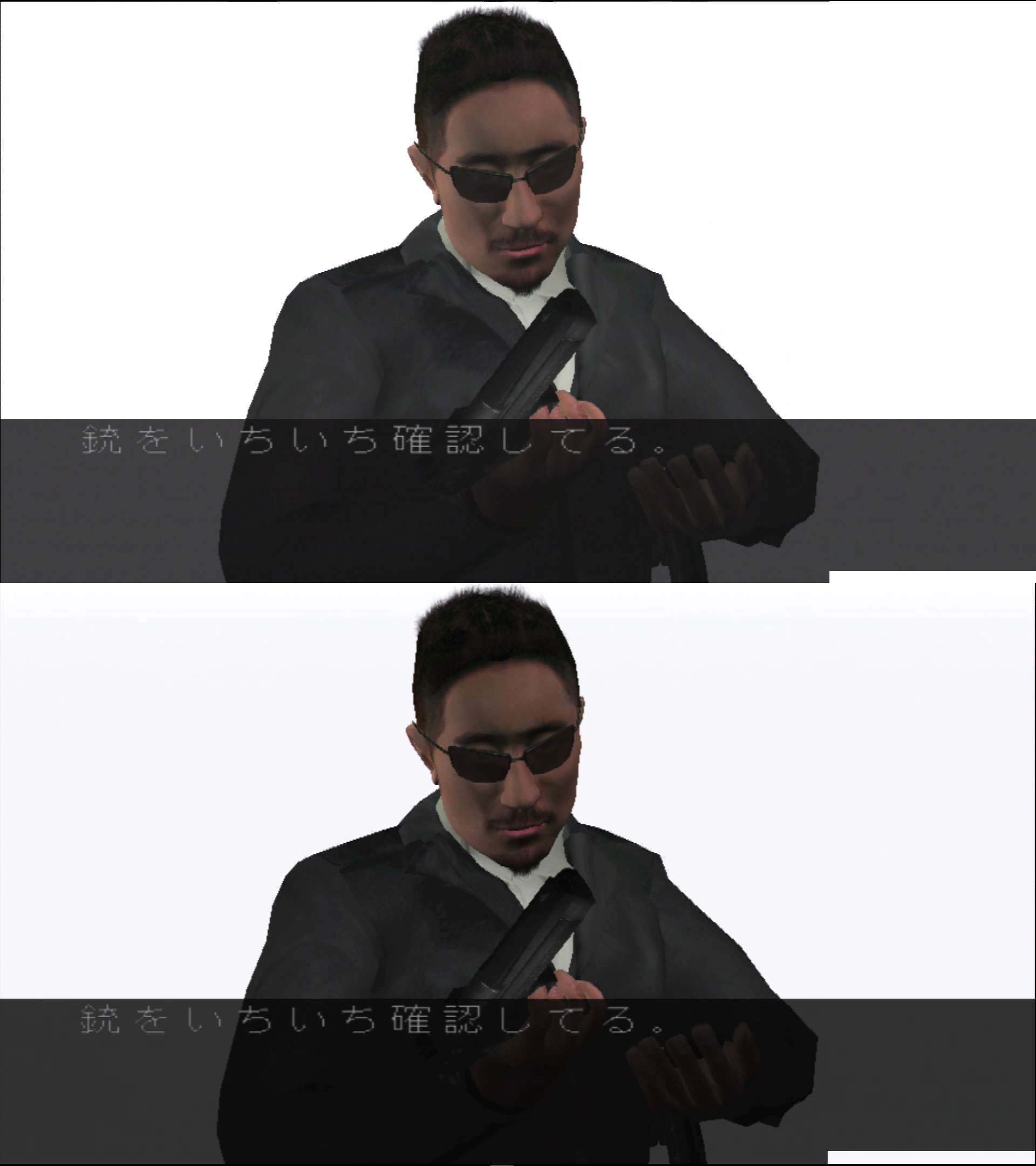

なんか画面が暗いかも?くらいの印象で、そんなに大きな差はありませんでした。
顔だけアップにして比較↓してみると(左がサードパーティHDMI、右が純正品コンポーネント)、

分割線が不要なくらいにははっきり差がありますね。 公式コンポーネントケーブルに比べるといくらか暗いです。

ただ。
コンポーネントケーブルの方は確実にデジタル→アナログ→デジタルの変換が起きているのに対して、HDMIケーブルの方は一度も変換が起きていない可能性があります。 そうなると、HDMIの発色の方が正しいかも…?
まぁ、こうやって比較して初めて分かる差で、上の上下に並べてる画像比較だと気付きにくいと思います。
明確なデメリット
サードパーティのコンポーネントケーブルと違い、HDMIケーブルにははっきりと明確なデメリットがあります。
コンポーネントケーブルでは「ゲームの起動」にコケることがありましたが、HDMIケーブルはそれプラス「Xboxの起動」自体にコケることがけっこうあります。
信号を検出できないパターン↓や、
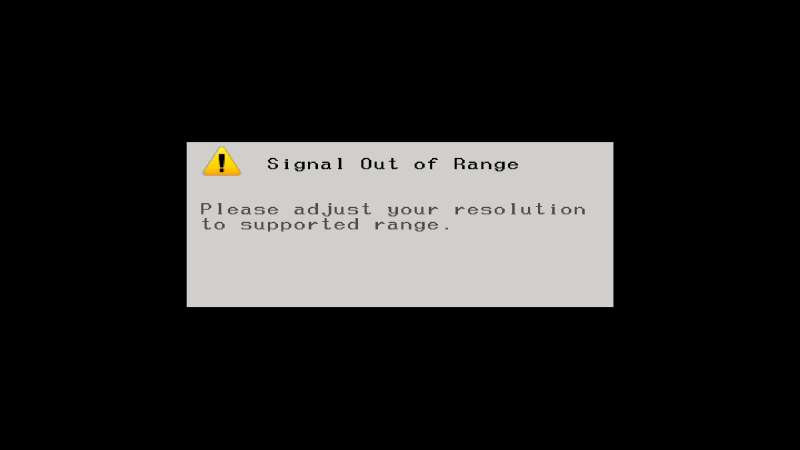
懐かしすぎるテレビのノイズ↓になるパターン。
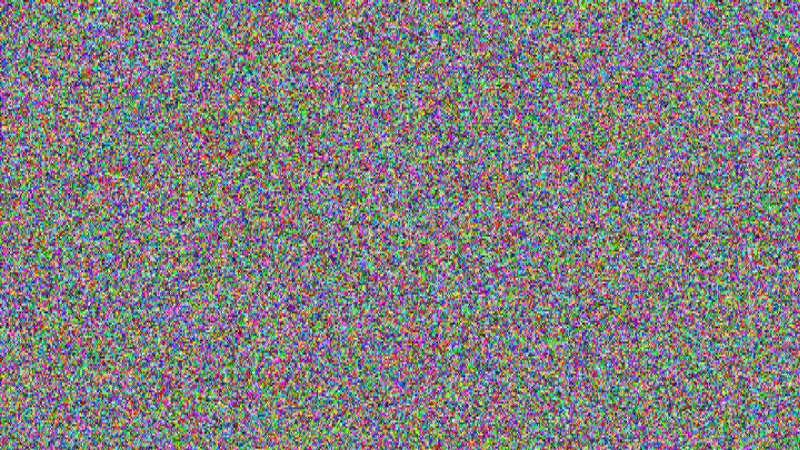
起動にコケるというよりは、Xboxから送られてくる信号を認識できていないんだと思います。
ゲーム起動のコケやすさの方は体感では純正ケーブルと同じくらいで割と成功していましたが、信号検出不可がけっこう高い頻度で発生するため、トータルでは非公式のコンポーネントケーブル未満かなーという印象でした。
一応対策として、信号を認識するまで再起動を繰り返し、一度起動した後は、ソフト起動にコケても本体再起動じゃなくてディスクの出し入れで再起動することで試行回数を減らすことができました。

総評です。
デメリットとしてこのようなもの↓があるものの、
- 販売元を信用していいか不明
- 納期が遅い(2~4週間)
- 純正品と比較すると発色がやや悪い
- 映像入力が安定しない
メリット↓がめちゃくちゃ大きいです。
- 値段がかなり安い
- 720pや1080iも正常に認識する
- 純正品には劣る?が十分に高画質
- コンバータや補助電源不要で極めてコンパクト
デメリットが気にならないならベストバイまであるんじゃないかと思います。
なお、今回の検証で使用したケーブルはメジャーな2つではないので、Amazonで買えるHyperkin?POUND?と銘打ってる商品が同じ動作をするのかは一切分かりません。
Hyperkinの方はこの方がレビューされていますが、本体メニュー画面で480iになっていることしか確認できませんでした。
高解像度でないことが確認されているタイトルで検証
オレ的本命、高解像度に非対応とされている真・女神転生 NINEでどのような信号が検出されるか。
入力信号の確認
上から順に「480i」「480p」「720p」「1080i」での出力結果です。
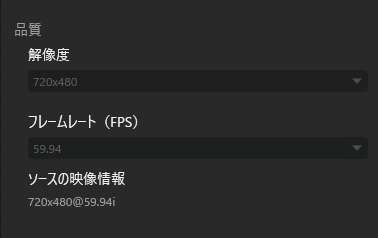
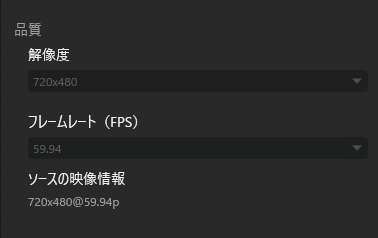
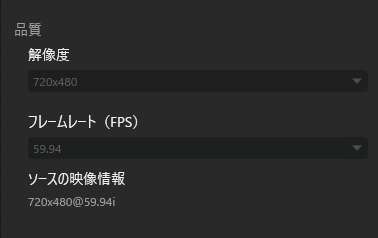
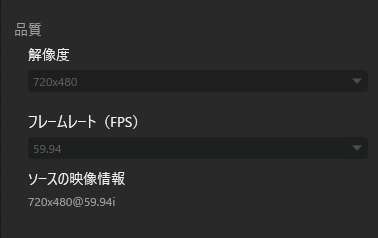

えー…。

480pまでしか対応してないッスね…。
非対応解像度の720pと1080iでは強制的に480iに戻されるみたいです。
また、「525p」「750p」「1125i」を全部「はい」にした場合には480pになりました。 なので、コンポーネント接続する場合は全部「はい」にしておけば自動で最も高画質なものを選んでくれるみたいです。
ワイドスクリーンに対応か
上が4:3で下が16:9、上下が同じ画像ならワイド非対応、下が細く見えればワイド対応です。
タイトル画面↓の比較。
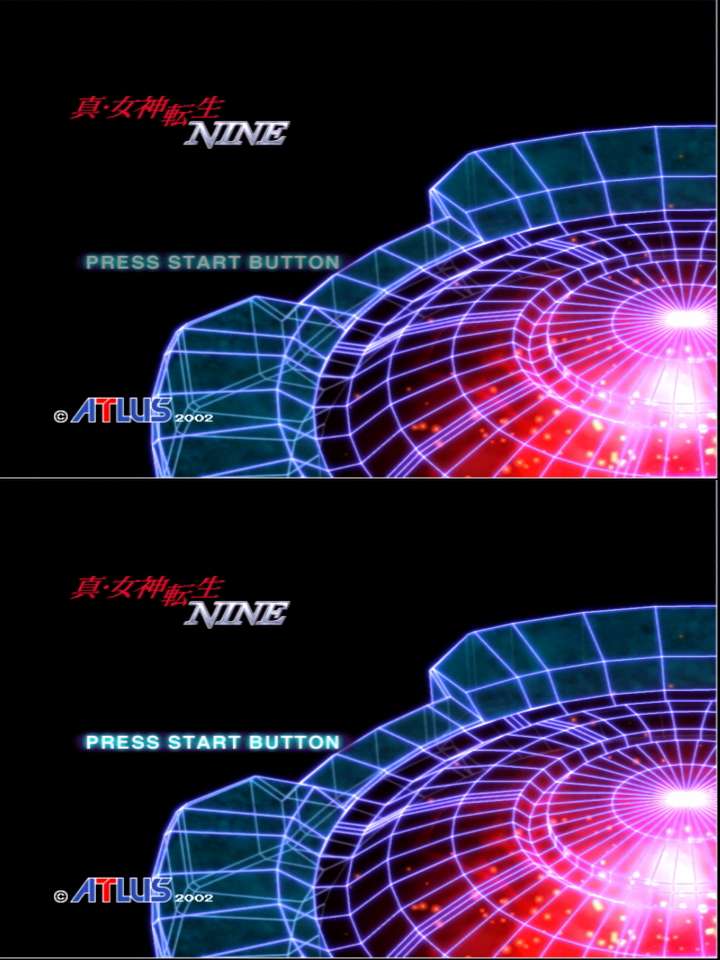
フィールド画面↓の比較。
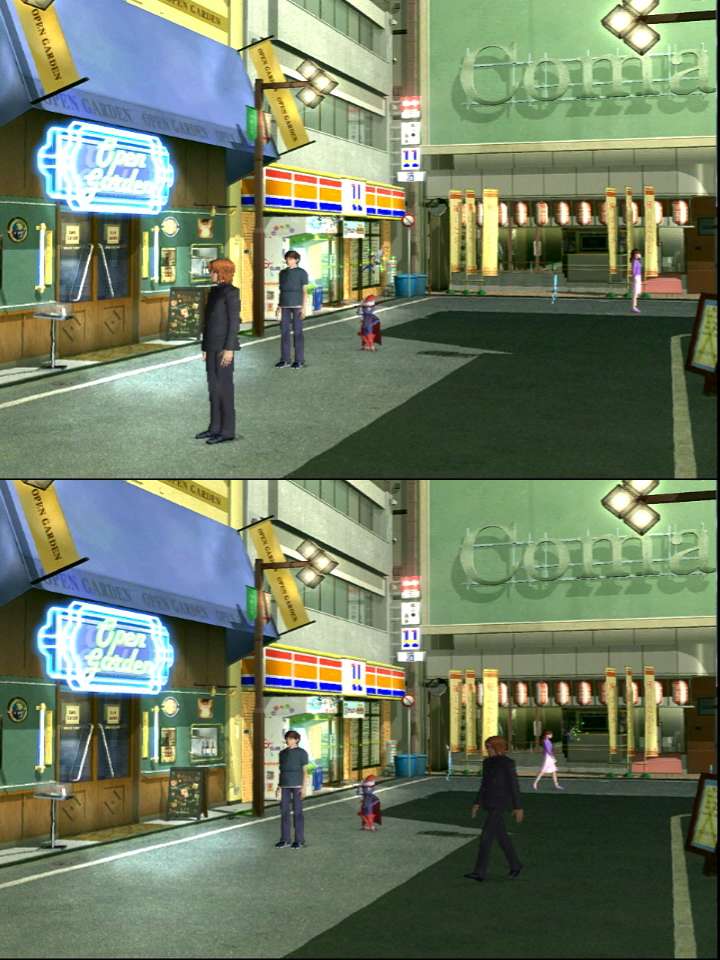
ステータス画面↓の比較。
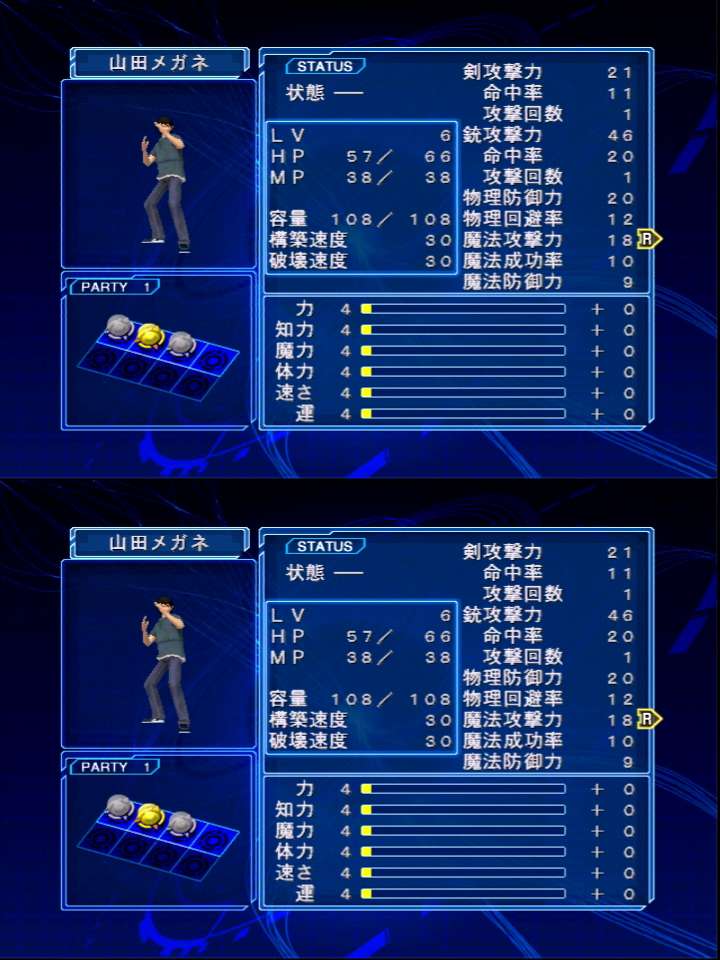
戦闘画面↓の比較。
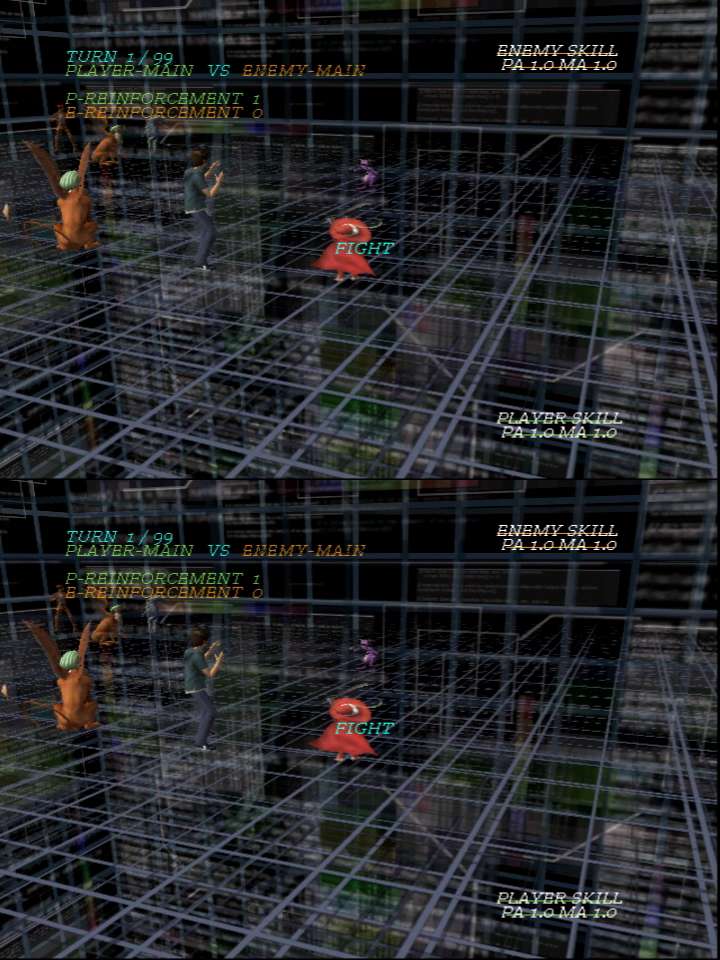
RTS画面↓の比較。
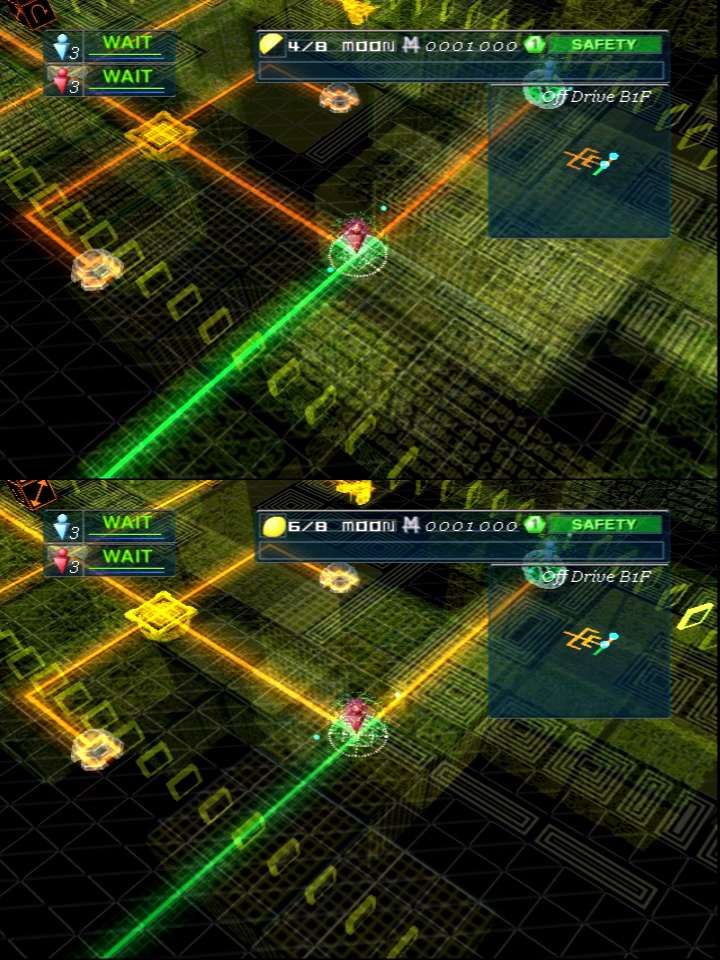
全てのシーンで上下の画像が同じ縦横比なので…、

パーフェクトにワイドスクリーン非対応ですね!
480iと480pの画質比較
コンポーネントケーブルの480iと480pを比較しても意味がないので(480pを選べばいいだけ)、3色ケーブル(480i)とコンポーネントケーブルの480pで比較します。
使用した3色ケーブルのコンバータが720pと1080pでしか出力できないので、3色ケーブル側に合わせて960×720でキャプチャした画像で比較します。 上か左が3色ケーブル、下か右がコンポーネントケーブルです。
まず3Dマップ↓の比較。

「Enter the Matrix」では識字できないほど発色が悪かったですが、メガテンNINEはそんなに悪くないように見えます。
拡大してみるとこんな↓感じ。

エッジというかボケ具合はやっぱりけっこう差が付きますね。
続いてテキスト↓の比較。
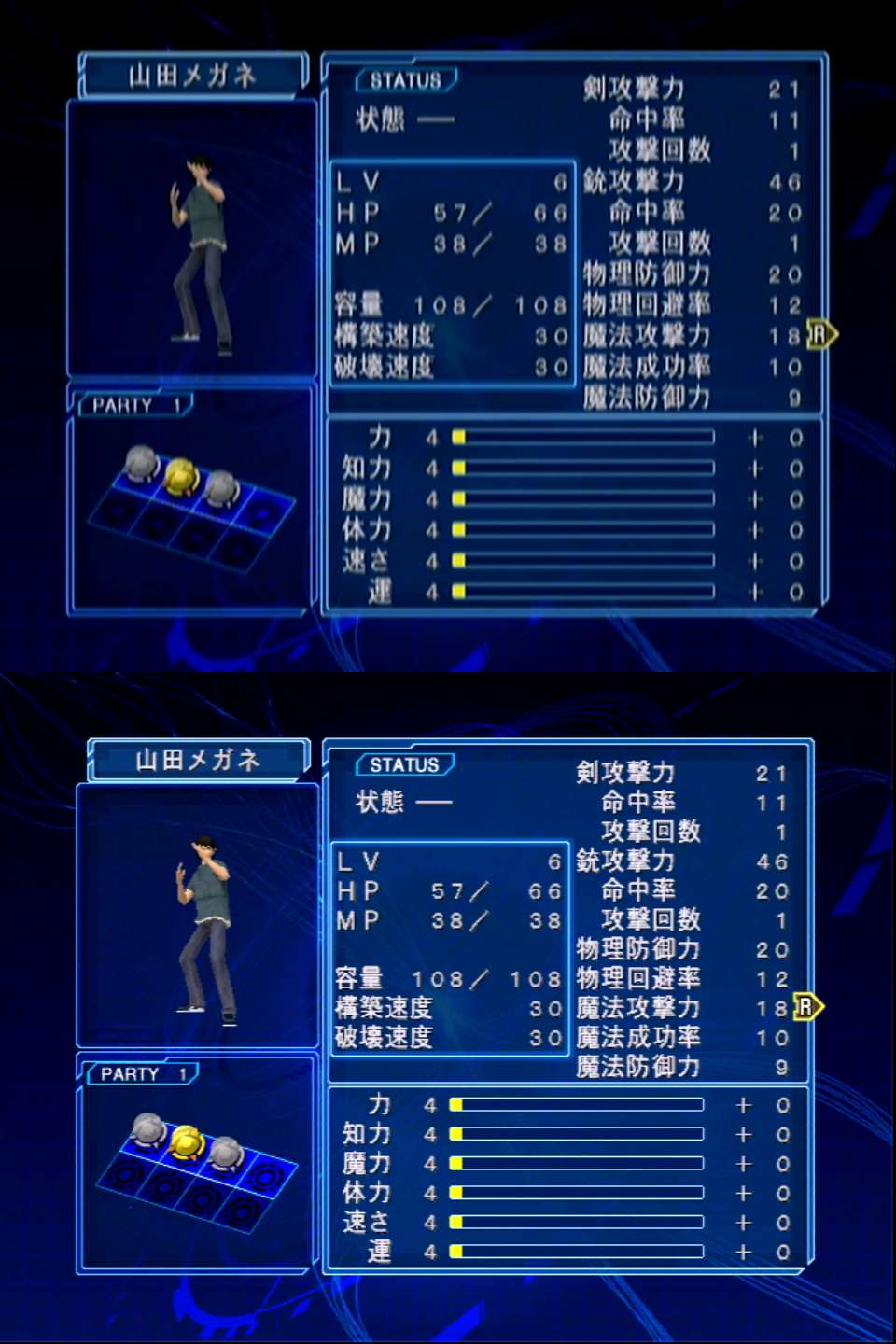
拡大してみるとこんな↓感じ。
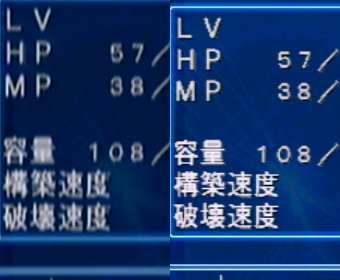
3色ケーブルでも画数の多い漢字が識字できる範囲内だと思います。 が、コンポーネントの方はラインのエッジもはっきりしているし、文字の見やすさも段違いです。

480pでもコンポーネントケーブルを買っとけと言いたい。
まとめ
ここまでの検証を終えて、「今の知識のまま1本もケーブルを持ってない状態に戻ったらどれを選ぶか」という視点でまとめます。
条件付きベストバイはHDMIケーブル
海外サイトから購入したHDMIケーブルを条件付きベストバイとしました。
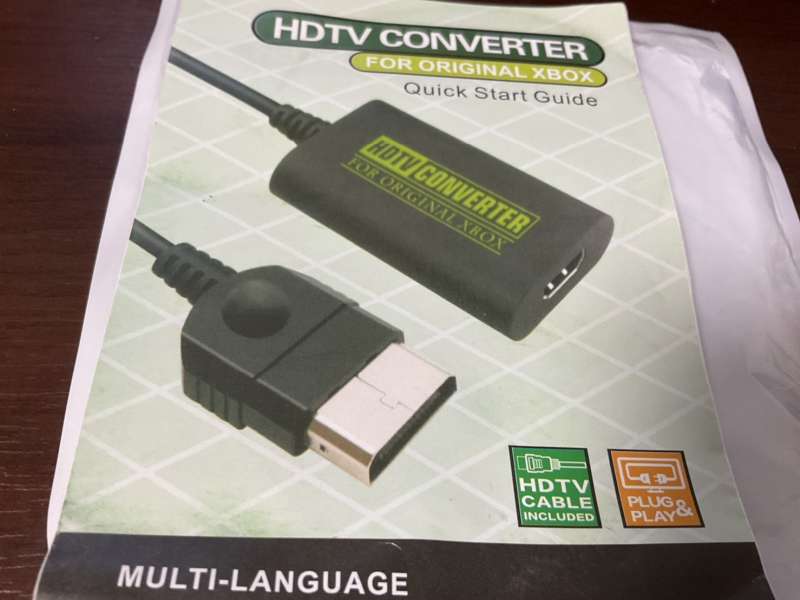
Googleで「Xbox HDMI」と検索して「ショッピング」からこの画像の商品があるサイトへ行って、サイト内に同じ写真で値段が違うものが複数あったので、一番安いもの(1,600円くらい)を購入しています。
- 販売元を信用していいか不明
- 納期が遅い(2~4週間)
- 純正品と比較すると発色がやや悪い
- 映像入力が安定しない
のようなデメリットがありますが、納期は待てばいいだけだし、発色の悪さは純正品と比較して初めて気付くレベルだし、起動に失敗しやすいのは時間がかかるだけで起動しないわけじゃありません。 というわけで、実質のデメリットは「海外サイトに個人情報を入力するリスク」だけになると思います。
対してメリット↓があまりに大きすぎます。
- 値段がかなり安い
- 720pや1080iも正常に認識する
- 純正品には劣るが十分に高画質
- コンバータや補助電源不要で極めてコンパクト
性能は(ほぼ)最高クラスで、値段は最安。 場所を取らずにお手軽接続なのも非常に魅力的です。

あの時に戻れるなら僕はコレを選ぶと思います。
購入する人はデメリットだけはちゃんと読んでおいてくださいね。
あと、Amazonで類似品が買えますが、値段がかなり高いのと、同じ性能かどうかが不明なので自己責任でお願いします。 正直、この値段出すならコンポーネントケーブルでいいんじゃないかと。
PR: Amazon
※ 価格は掲載当時のAmazonでの価格です。
安定したオススメはコンポーネントケーブル
サードパーティのコンポーネントケーブル+HDMIコンバータの組み合わせをオススメにしておきます。
HDMIケーブルと比較した際のデメリットはこんな↓感じ。
- 値段が2,500円くらい高い
- コンバータが必要で場所を取る
- コンバータに補助電源が必要で場所を取る
対してメリットはこんな↓。
- 発色がやや良い
- 信号入力が安定している
- 納期が早い
- Amazonで買える
さらにこだわってXbox公式のコンポーネントケーブルを買う方法もあります。
生産中止でプレミア価格になっているので値段がさらに3,500円くらい上がります。
その割にメリットがもやもやした感じで…
- わずかに発色がいい可能性がある
- 起動に失敗しにくい可能性がある
どうしても純正品で揃えたい人や、僅かな差でも快適にしたい人でもない限り必要ないんじゃないかと思います。

以上です。
高解像度に対応していないゲームの場合は3色ケーブルのコンバータでもいいかなーと思ってたんですが、けっこうはっきりと画質の差があるので、無理してでもコンポーネントケーブル以上に手を出した方が後悔しないと思います。
今、真女神転生NINEをプレイするにはどうすれば?
※ 2022年10月の事情です。最新の事情を必ず確認してから購入してください。

残念ながら恐ろしくプレイしにくい部類です。
これよりプレイしにくいのはifハザマ編くらいしかないんじゃないかなと…。
2002年に初代XBOXで発売されて以降、移植はなく、XBOXの後方互換にも非対応なので…

初代XBOXを持ってないとプレイできません!
ダウンロード販売なんて甘えたものはない時代なのでソフトの入手性が悪く、何より本体の入手性が劣悪。 おまけにHDMIケーブルのなかった時代なので、昨今のテレビやディスプレイに表示するにはモニタ側の端子やコンバータまで必要になるケースがあります。 詳しくはプレイ環境構築を読んでください。
PR: Amazon

真・女神転生 NINE スタンドアローン版(通常版)
¥3,288

真・女神転生NINE スタンドアローン版 公式パーフェクトガイド
¥1,480

Microsoft Xbox 本体
¥17,800

XBOX(初代)用コンポーネントAVケーブル
¥1,480

コンポーネント to HDMI コンバーター
¥2,398
※ 価格は掲載当時のAmazonでの価格です。
Uber Eatsなどの初回専用クーポン!!
各社の出前アプリの「友だち紹介クーポン」です。 下のリンクから出前アプリを初めて利用すると、皆さんにクーポンが配られて、僕にもクーポンが届きます。
「1回くらい出前頼んでオマエの開発に協力してやってもいいよ!」って人いましたらご協力お願いします。 クーポンの金額はタイミングによって多少違うみたいなので、今の正確な金額が知りたい人は各社のウェブサイトやアプリで確認してください。


